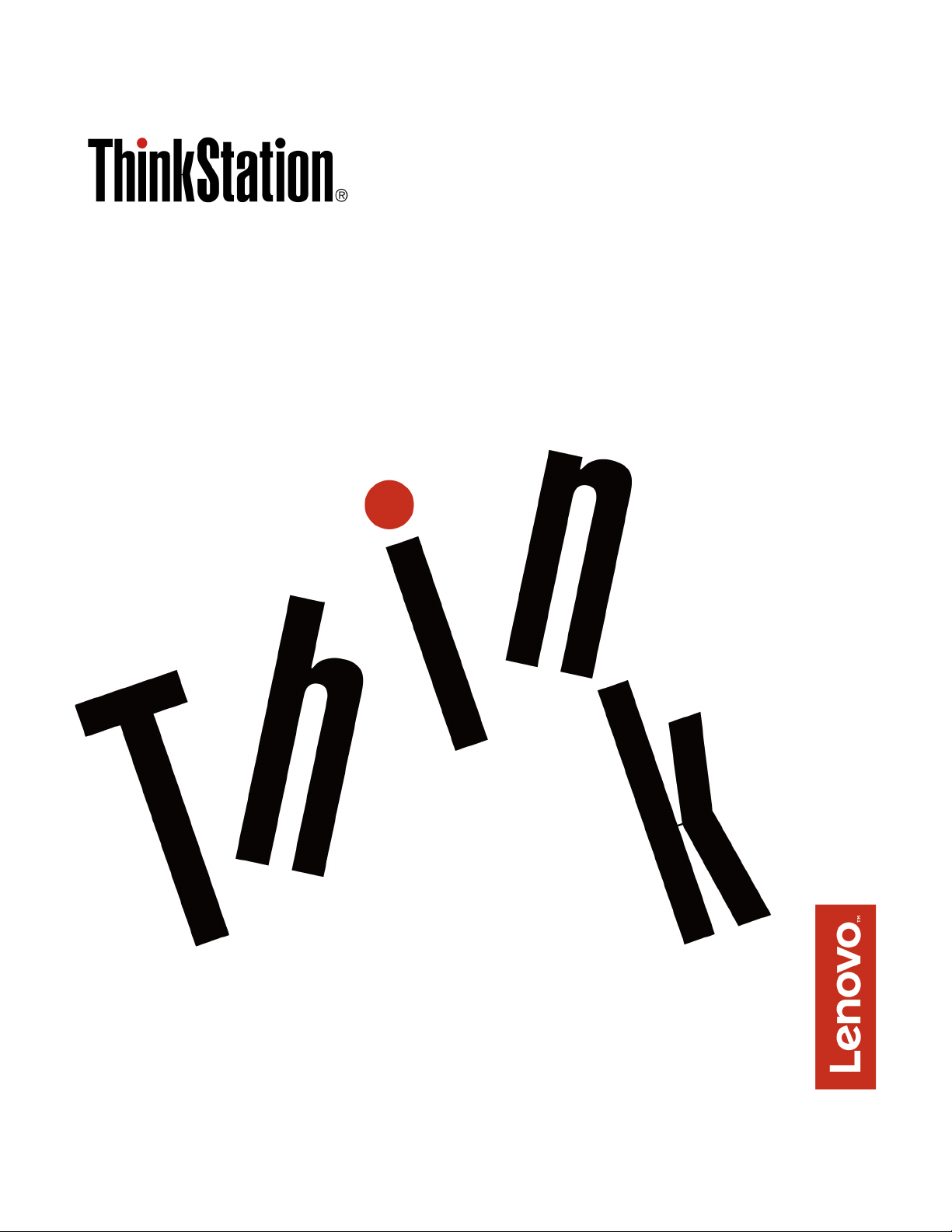
P320 Tiny – Útmutató a vásárló által cserélhető
egységekhez (CRU)
Géptípusok (MT): 30C1 (Energy Star), 30C2 (Energy Star) és 30C3
(Energy Star)
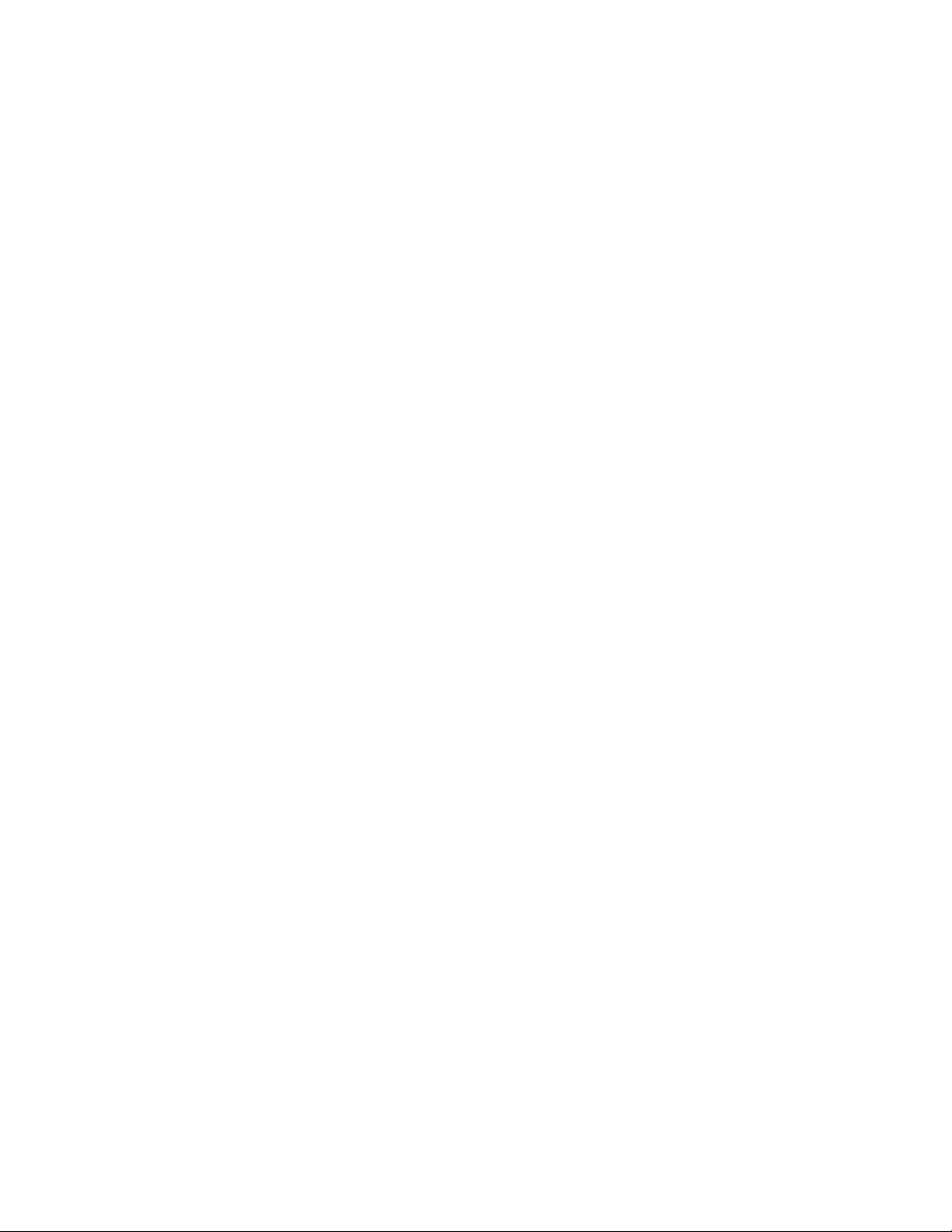
Megjegyzés: A jelen információk felhasználása, illetve a kapcsolódó termékek használata előtt
feltétlenül olvassa el a következő útmutatót: Útmutató – fontos termékinformációk.
Negyedik kiadás (május 2018)
© Copyright Lenovo 2017, 2018.
KORLÁTOZOTT JOGOKRA VONATKOZÓ FIGYELMEZTETÉS: Ha az adatok vagy szoftverek a GSA (General
Services Administration) irányelveinek megfelelő szerződés alapján kerültek átadásra, akkor a használatnak,
sokszorosításnak vagy nyilvánosságra hozatalnak a GS-35F-05925 számú szerződés szerint kell történnie.
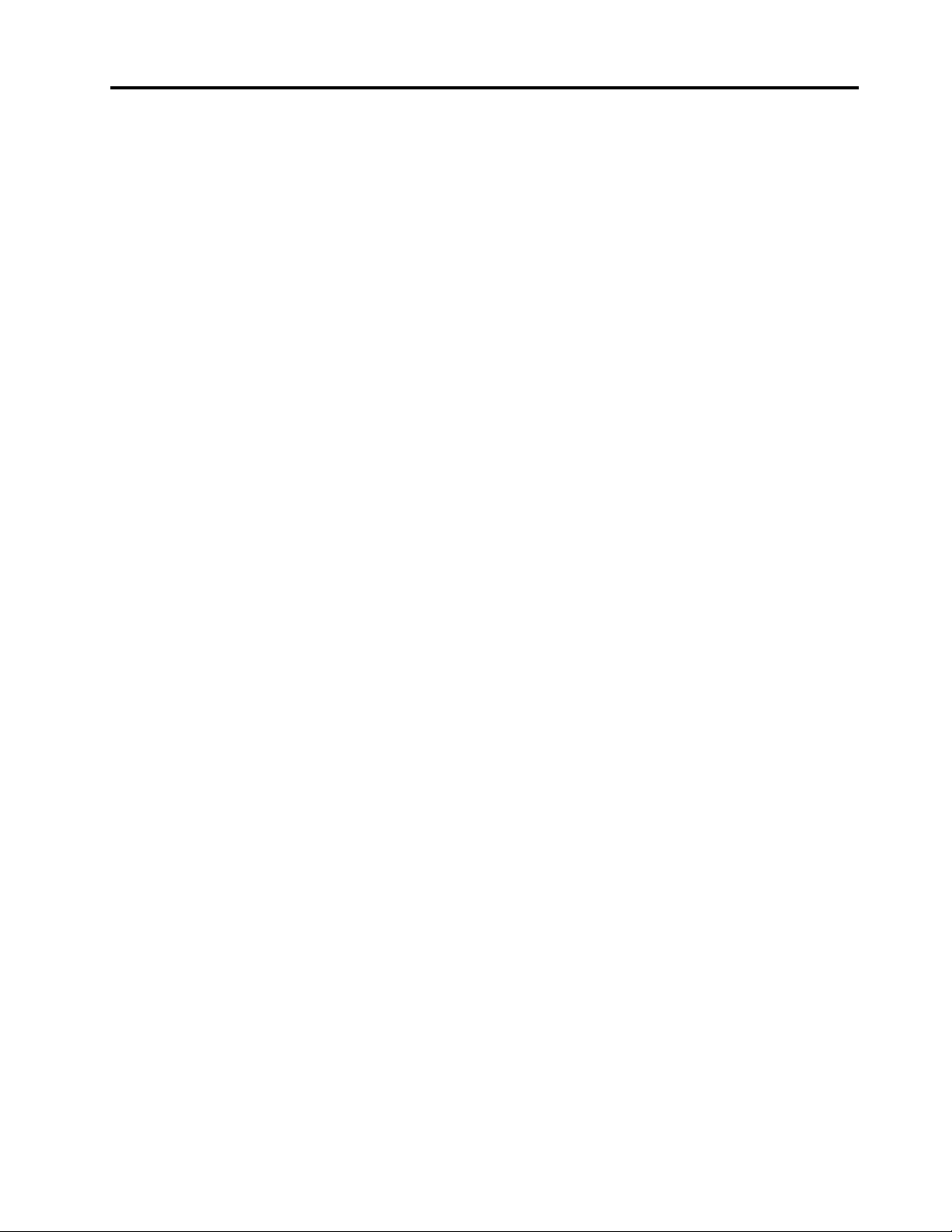
Tartalom
1. fejezet A termék áttekintése . . . . 1
Elölnézet . . . . . . . . . . . . . . . . . . 1
Hátulnézet . . . . . . . . . . . . . . . . . . 2
Alaplap . . . . . . . . . . . . . . . . . . . 3
Géptípusok és modellcímkék . . . . . . . . . . 4
2. fejezet I/O doboz . . . . . . . . . . 5
Áttekintés . . . . . . . . . . . . . . . . . . 5
Az I/O doboz használata. . . . . . . . . . . . 5
3. fejezet Egyéb eszközök
csatlakoztatása . . . . . . . . . . . . . 7
Kensington stílusú kábelzár felszerelése . . . . . 7
Tiny-In-One monitor csatlakoztatása . . . . . . . 7
4. fejezet Szolgáltatások . . . . . . . 9
5. fejezet Hardverelemek
cseréje. . . . . . . . . . . . . . . . . 11
Teendők a hardverelemek cseréje előtt . . . . . 11
Statikus elektromosságra érzékeny eszközök
kezelése. . . . . . . . . . . . . . . . . . 11
A cserélhető alkatrészek megismerése . . . . . 11
A CRU-k cseréje . . . . . . . . . . . . . . 15
A billentyűzet vagy a vezeték nélküli
billentyűzet cseréje . . . . . . . . . . . 15
Az egér vagy a vezeték nélküli egér
cseréje . . . . . . . . . . . . . . . . 16
A hálózati adapter cseréje . . . . . . . . 19
A függőleges állvány cseréje . . . . . . . 22
A VESA-szerelőkeret cseréje . . . . . . . 23
A külső optikai meghajtó cseréje . . . . . 24
A külső I/O doboz cseréje . . . . . . . . 27
A hálózati adapter keretének cseréje . . . . 28
A számítógép borításának eltávolítása . . . 29
A tárolómeghajtó cseréje . . . . . . . . . 30
A belső hangszóró cseréje . . . . . . . . 32
Az alsó borítás cseréje. . . . . . . . . . 33
A memóriamodul cseréje . . . . . . . . . 35
Az M.2 tárolómeghajtó cseréje . . . . . . 37
Az alkatrészcsere befejezése . . . . . . . 39
A. függelék Megjegyzések . . . . . 41
Védjegyek . . . . . . . . . . . . . . . . . 42
© Copyright Lenovo 2017, 2018 i
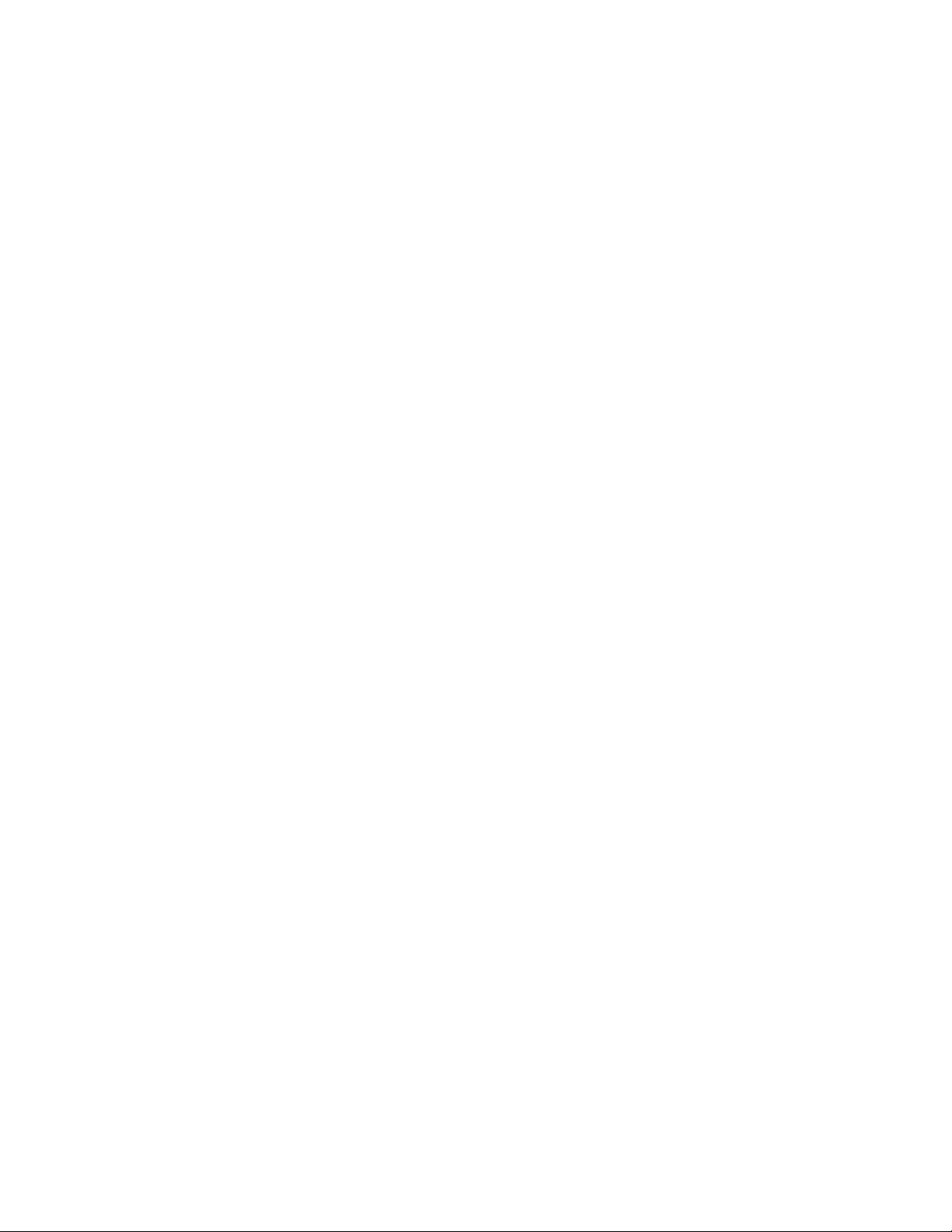
ii P320 Tiny – Útmutató a vásárló által cserélhető egységekhez (CRU)
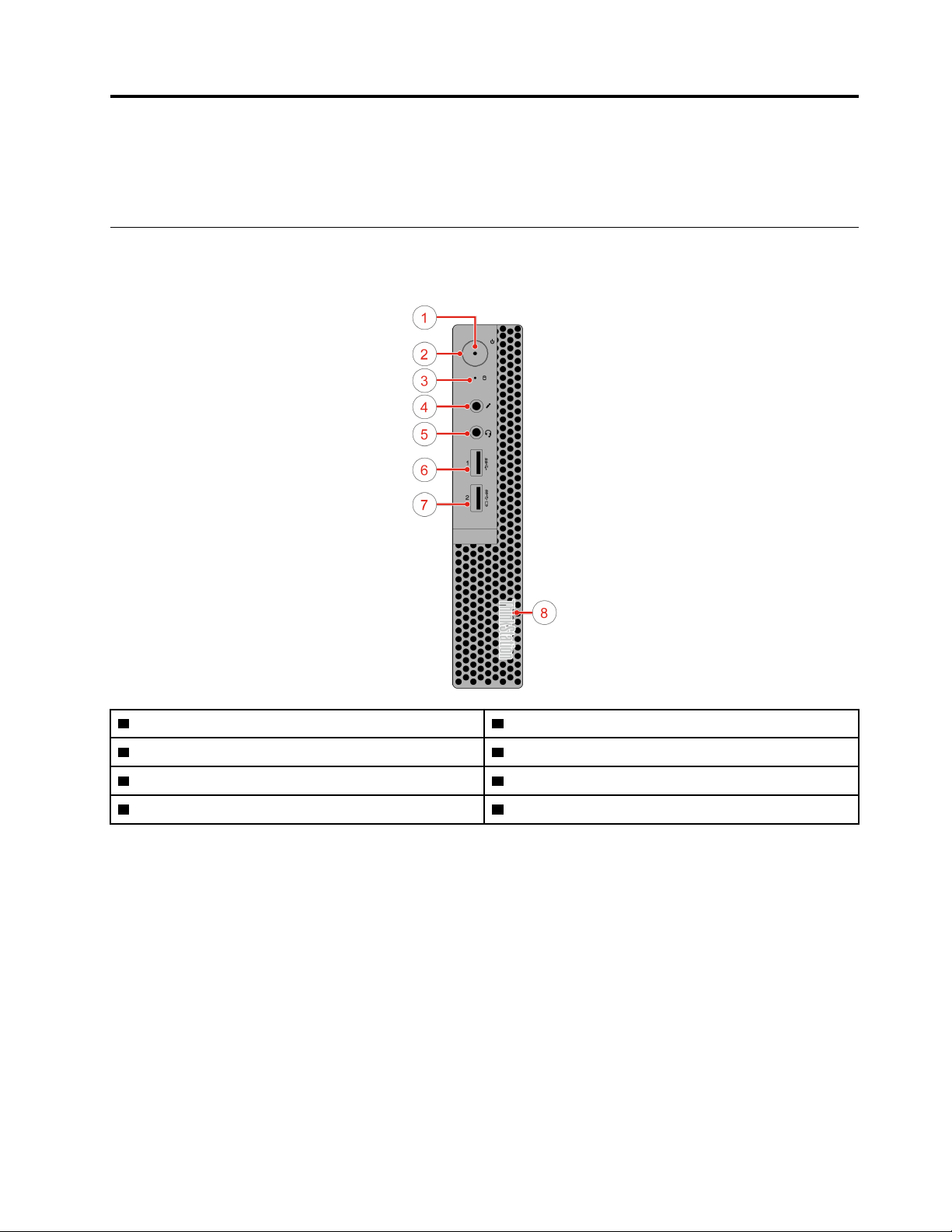
1. fejezet A termék áttekintése
Ez a fejezet a számítógéppel kapcsolatos alapvető információkat tartalmazza.
Elölnézet
Megjegyzés: A számítógépmodell némiképp eltérhet az illusztráción láthatótól.
1 Tápellátás jelzőfénye 2 Főkapcsoló
3 Tárolómeghajtó működését jelző fény 4 Mikrofoncsatlakozó
5 Fejhallgató-csatlakozó 6 USB 3.0 csatlakozó
7 Always On USB 3.0 csatlakozó 8 Világító piros pont
• Always On USB 3.0 csatlakozó
USB 2.0 vagy USB 3.0 csatlakozást igénylő eszközök (például billentyűzet, egér, lapolvasó,
nyomtató vagy PDA) csatlakoztatására szolgál. Ha a hálózati adapter csatlakoztatva van, akkor is
feltöltheti az automatikusan észlelt eszközöket, amikor a számítógép hibernált vagy kikapcsolt
állapotban van.
• Fejhallgató-csatlakozó
Fejhallgató vagy mikrofonos fejhallgató csatlakoztatására szolgál.
• Világító piros pont
Ha a számítógép be van kapcsolva, a jelzőfény világít.
• Mikrofoncsatlakozó
Mikrofon csatlakoztatására szolgál. A mikrofon segítségével hangfelvételeket készíthet, esetleg
beszédfelismerő szoftverrel használhatja a számítógépet.
© Copyright Lenovo 2017, 2018 1
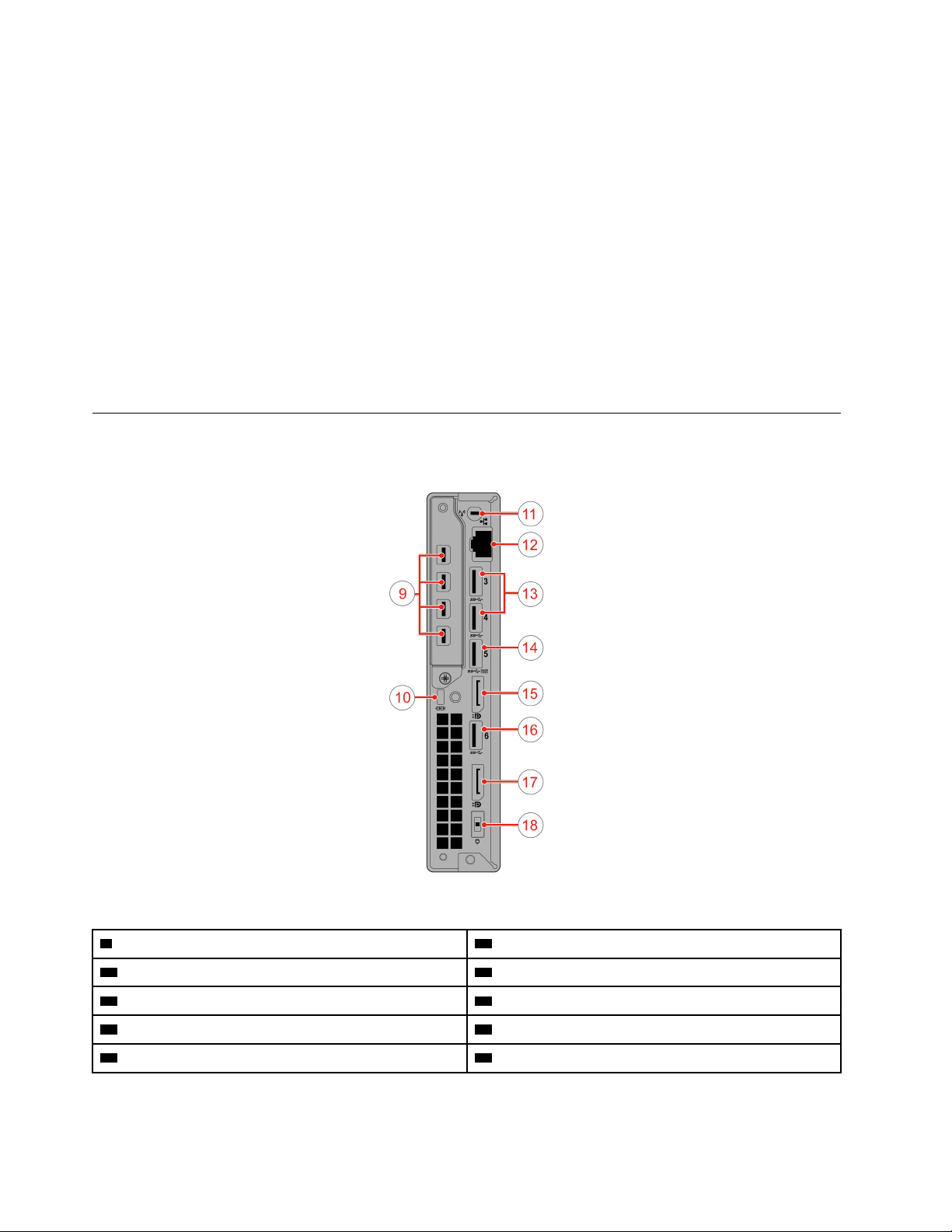
• Főkapcsoló
A számítógép bekapcsolására szolgál. Ha a számítógépet nem tudja kikapcsolni és nem tudja
leállítani az operációs rendszert, akkor a kikapcsoláshoz nyomja meg, és legalább négy
másodpercig tartsa lenyomva a főkapcsolót.
• Tápellátás jelzőfénye
Ha a számítógép be van kapcsolva, a jelzőfény világít.
• Tárolómeghajtó működését jelző fény
A jelzőfény világít, ha a tárolómeghajtó használatban van.
• USB 3.0-csatlakozó
USB-kompatibilis eszköz (például USB-billentyűzet, -egér, -lapolvasó, -nyomtató vagy
-kéziszámítógép (PDA)) csatlakoztatására szolgál. Az optimális adatátvitel érdekében az USB 3.0csatolóval kompatibilis eszközöket az USB 3.0-csatlakozókhoz csatlakoztassa, ne az USB 2.0csatlakozókhoz.
Hátulnézet
Megjegyzés: A számítógépmodell némiképp eltérhet az illusztráción láthatótól.
1. ábra Hátulnézet
9 Mini DisplayPort
11 WIFI antenna nyílása 12 Ethernet-csatlakozó
13 USB 3.0 csatlakozók (2) 14 USB 3.0 csatlakozó
15 DisplayPort csatlakozó 16 USB 3.0 csatlakozó
17 DisplayPort csatlakozó 18 Hálózati adapter csatlakozója
®
-csatlakozók (4) (választható) 10 Biztonsági zár nyílása
• DisplayPort csatlakozó
2
P320 Tiny – Útmutató a vásárló által cserélhető egységekhez (CRU)
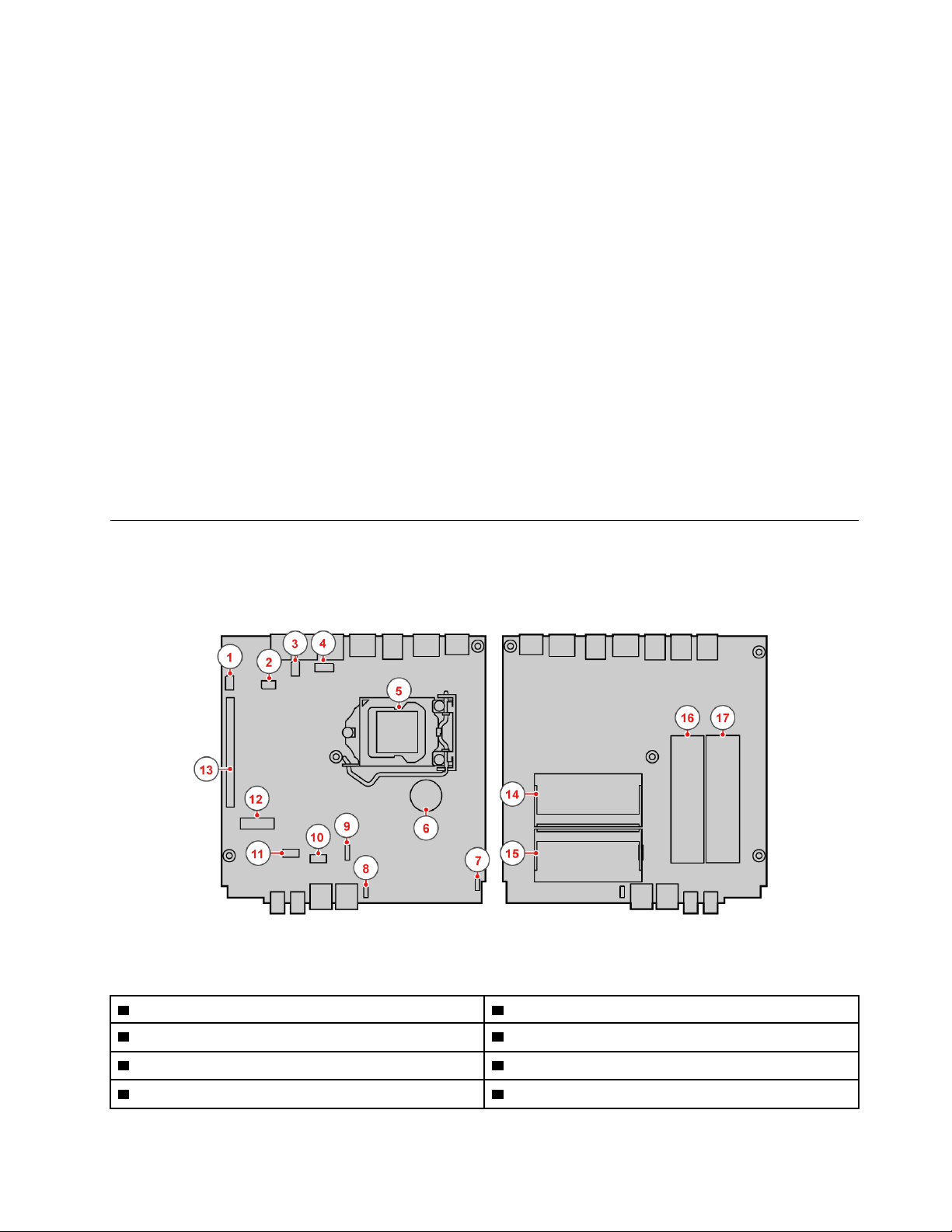
Audio- és videojelek küldésére és fogadására szolgál. Ehhez a csatlakozóhoz kompatibilis hangvagy videóeszköz (pl. nagy teljesítményű monitor) csatlakoztatható.
• Ethernet csatlakozó
Hálózati elérést biztosító Ethernet-kábel csatlakoztatására szolgál.
• Mini DisplayPort-csatlakozó
Audio- és videojelek küldésére és fogadására szolgál. Ehhez a csatlakozóhoz kompatibilis hang-
vagy videóeszköz (pl. nagy teljesítményű monitor) csatlakoztatható. A csatlakozó a
számítógéptípustól függően eltérő lehet.
• Hálózati adapter csatlakozója
Ezen keresztül csatlakoztathatja a tápellátást biztosító hálózati adaptert a számítógéphez.
• Biztonsági zár nyílása
Kensington stílusú kábelzár rögzítésére szolgál.
• USB 3.0-csatlakozó
USB 2.0- vagy USB 3.0-csatlakozót használó eszköz csatlakoztatására szolgál.
• WIFI antenna nyílása
Ide lehet felszerelni a hátsó WIFI antenna kábelcsatlakozóját, amellyel csak néhány típus
rendelkezik. A hátsó WIFI antenna a hátsó WIFI antenna kábelcsatlakozójához csatlakozik.
Alaplap
Megjegyzés: A további összetevők leírása: „Elölnézet” oldalszám: 1 és „Hátulnézet” oldalszám: 2.
2. ábra Az alaplapon található alkatrészek
1 1. soros csatlakozó 2 2. soros csatlakozó
3 USB 3.0 csatlakozó 4 Tárolómeghajtó ventilátorának csatlakozója
5 Mikroprocesszor-foglalat
7 Világító piros pont csatlakozója 8 Belső hangszóró csatlakozója
6 Korongelem
1. fejezet. A termék áttekintése 3
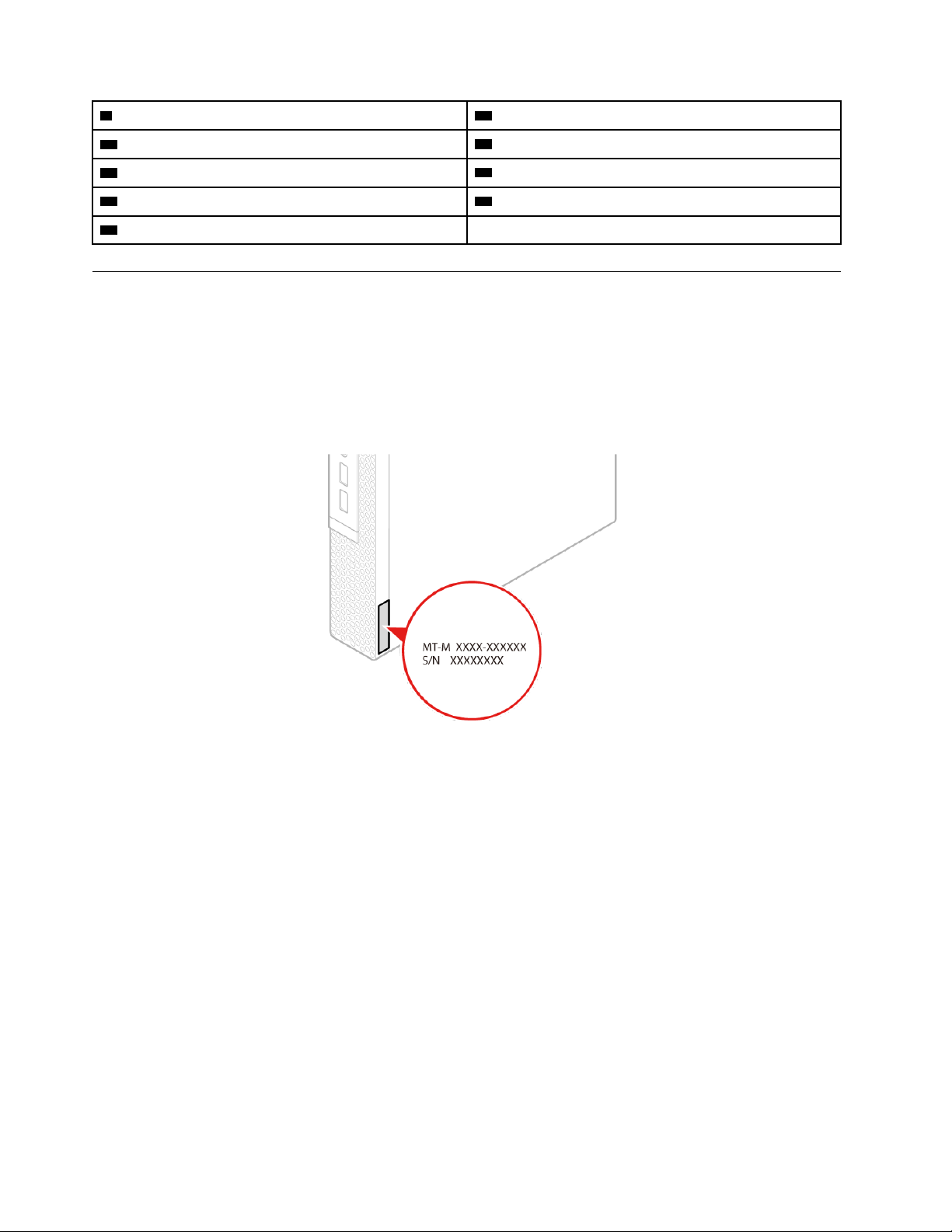
9 Rendszerventilátor csatlakozója 10 Speciális hangszóró csatlakozója
11 SATA-tárolómeghajtó csatlakozója 12 M.2 Wi-Fi-kártyahely
13 PCI Express-grafikus kártya helye 14 Memóriahely (DIMM1)
15 Memóriahely (DIMM2) 16 2. meghajtóhely M.2 tárolómeghajtóhoz
17 1. meghajtóhely M.2 tárolómeghajtóhoz
Géptípusok és modellcímkék
A típus- és modellcímke azonosítja a számítógépet. Amikor segítséget kér a Lenovótól, a támogatási
szakember a típus és a modell alapján azonosítja a számítógépet, és így gyorsabban tud
szolgáltatást nyújtani.
A géptípust és modellt jelző címke a számítógép oldalán található, a jelzett helyen.
3. ábra Géptípusok és modellcímkék
4 P320 Tiny – Útmutató a vásárló által cserélhető egységekhez (CRU)
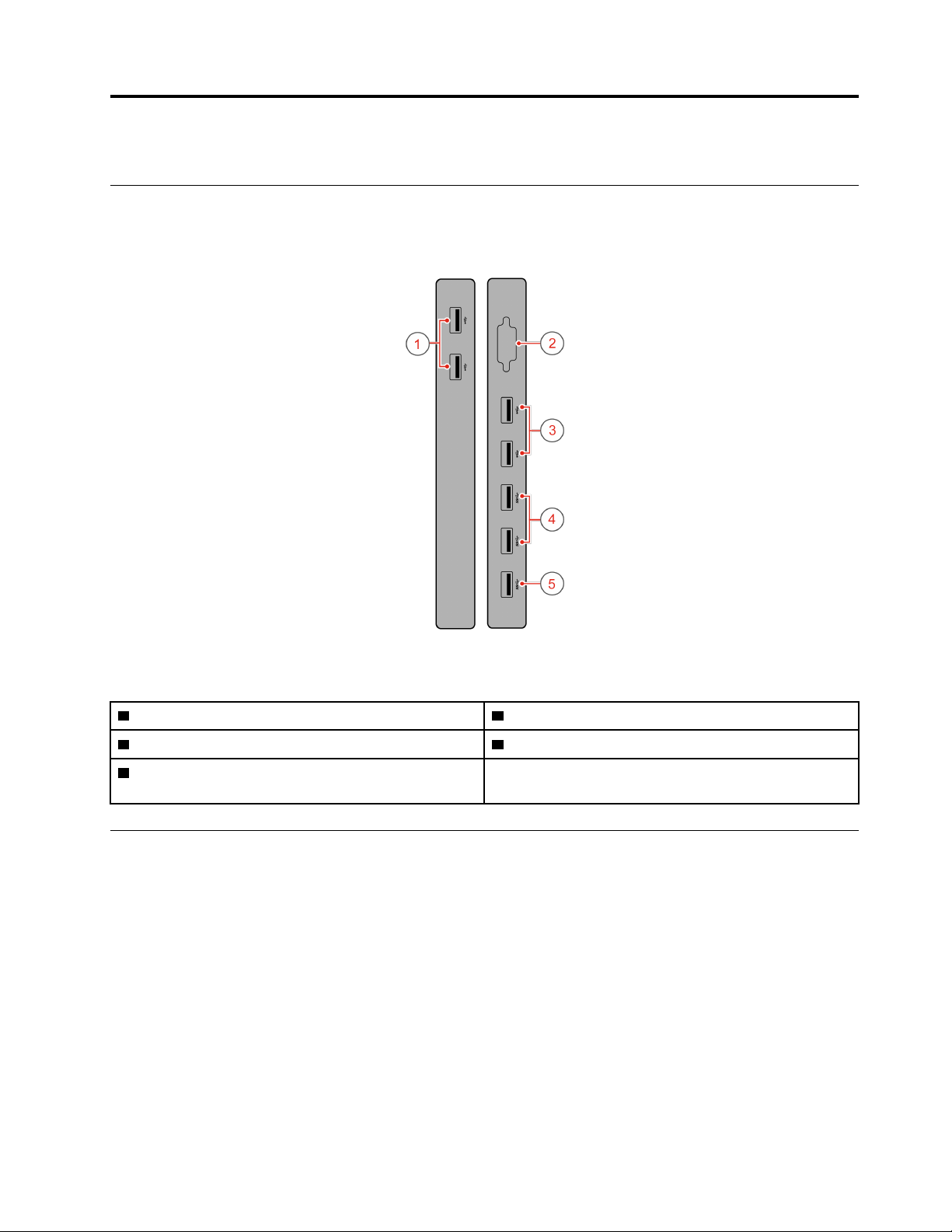
2. fejezet I/O doboz
Áttekintés
Megjegyzés: A számítógépmodelltől függően az I/O doboz választható összetevő lehet.
4. ábra Az I/O doboz áttekintése
1 USB 2.0 csatlakozók (2) 2 Soros csatlakozó (választható)
3 USB 2.0 csatlakozók (2) 4 USB 3.0 csatlakozók (2)
5 USB 3.0-csatlakozó (a számítógéphez
csatlakoztatáshoz)
Az I/O doboz használata
Ha I/O dobozt használ a ThinkStation® mini számítógéppel, akkor ügyeljen a következőkre:
• Az I/O doboz maximum 5 amper áramerősséget támogat. Javasoljuk, hogy az I/O dobozhoz csak
alacsony áramfelvételű eszközöket csatlakoztasson; a nagy áramfelvételű eszközöket közvetlenül a
ThinkStation mini számítógéphez csatlakoztassa, így az eszközök hatékonyabban működnek majd.
• Az I/O doboz USB 2.0-, illetve USB 3.0-csatlakozója 500 mA, illetve 900 mA erősségű áramot
biztosít. Ha a nagy áramfelvételű tárolómeghajtót csak egy USB-csatlakozóhoz csatlakoztatja, akkor
előfordulhat, hogy a rendszer nem ismeri fel az eszközt. A tárolómeghajtót az I/O doboz két USBcsatlakozójához csatlakoztathatja.
• A soros csatlakozó nem támogatja az üzem közbeni cserét. A rendszer működése közben ne
csatlakoztasson semmilyen eszközt a csatlakozóhoz, és ne is távolítson el semmilyen eszközt.
© Copyright Lenovo 2017, 2018 5
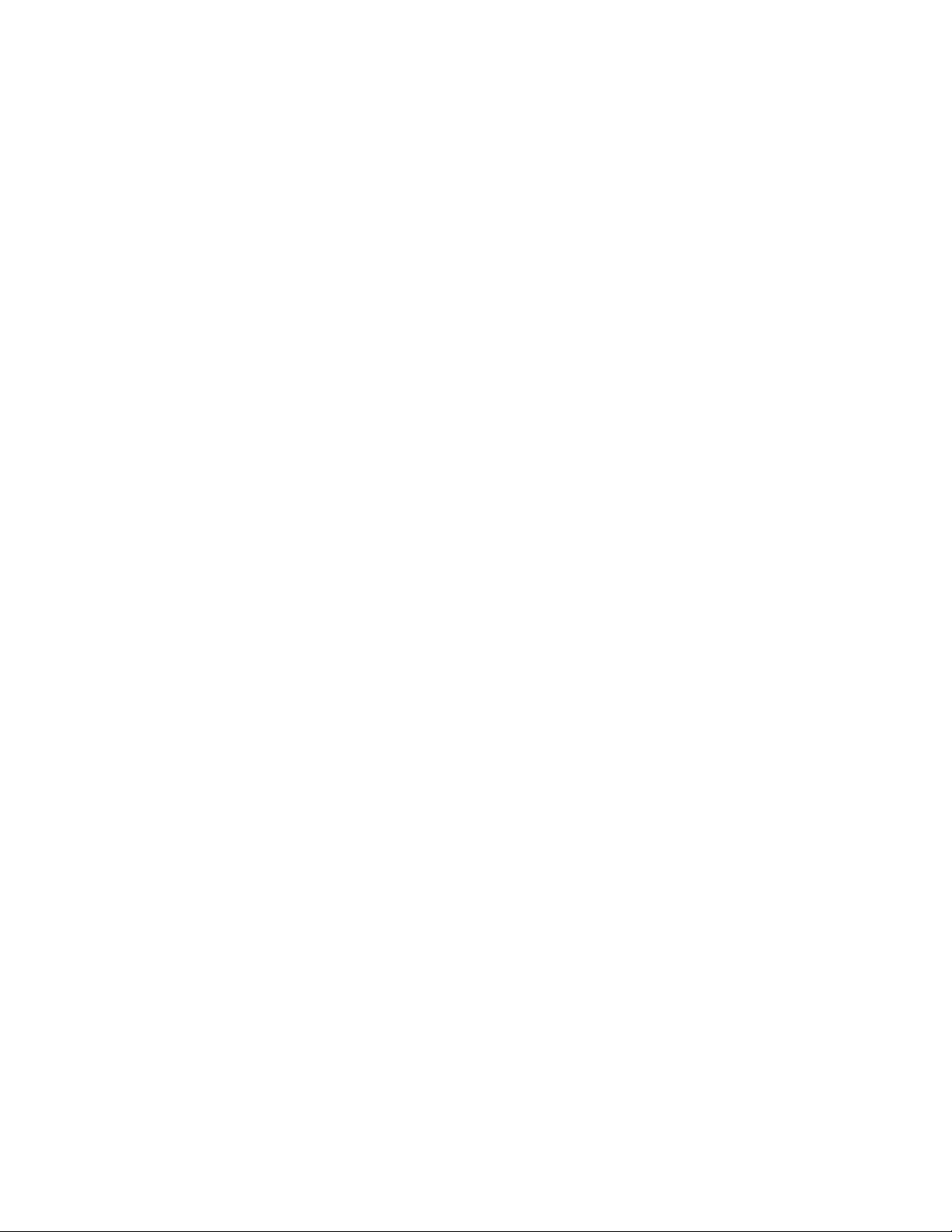
• Az I/O doboz csatlakozói külön-külön nem engedélyezhetők és nem tilthatók le. Az I/O doboz
csatlakozóinak engedélyezéséhez vagy letiltásához engedélyezze, vagy tiltsa le a számítógép
hátulján lévő USB-csatlakozókat.
• Az I/O doboz segítségével a számítógép az I/O doboz csatlakozóihoz csatlakoztatott eszközökkel
is felébreszthető készenléti módból.
6
P320 Tiny – Útmutató a vásárló által cserélhető egységekhez (CRU)
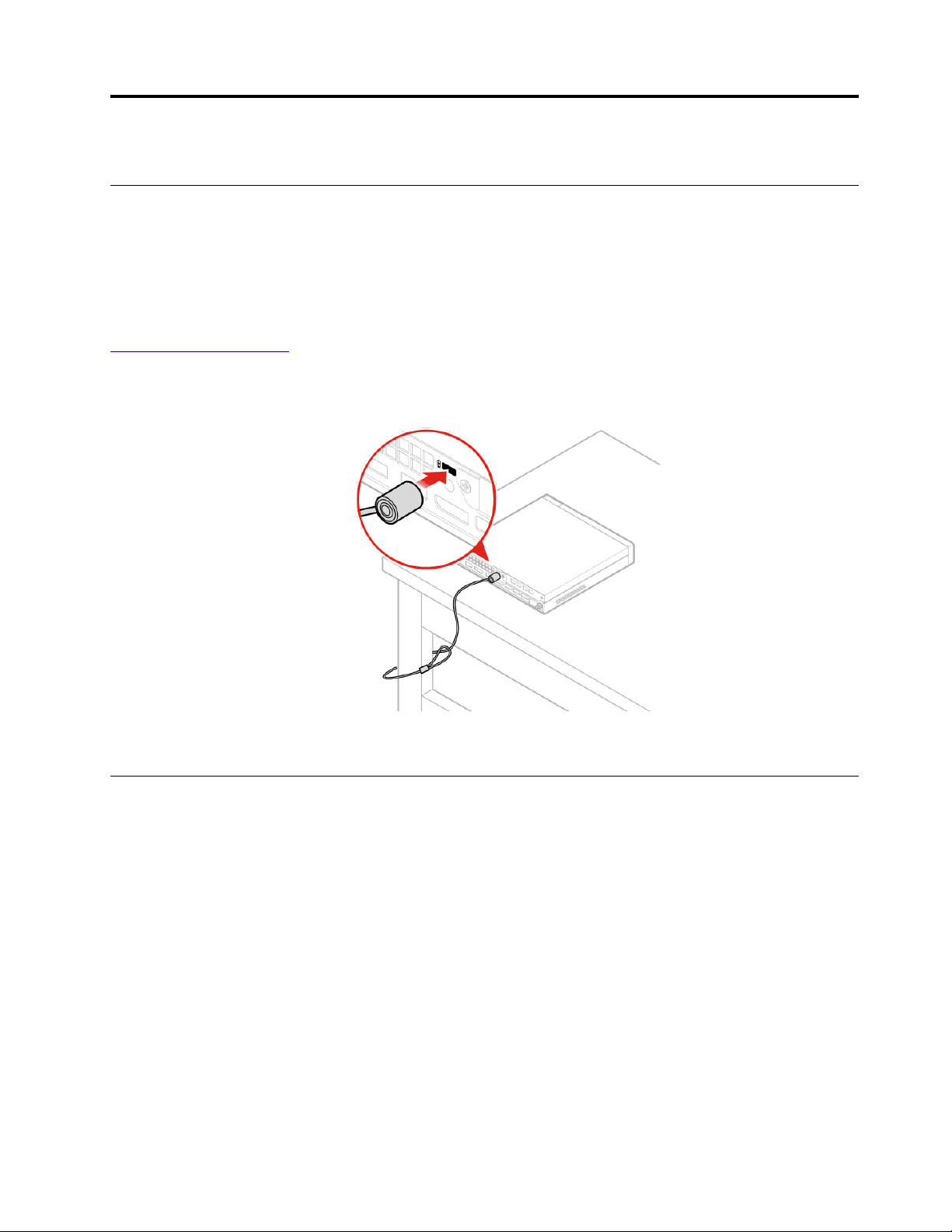
3. fejezet Egyéb eszközök csatlakoztatása
Kensington stílusú kábelzár felszerelése
A Kensington stílusú biztonsági kábelzár segítségével a számítógépet iskolapadhoz, asztalhoz vagy
egyéb, nem rögzített elemhez kapcsolhatja. A kábelzár a biztonsági zár nyílásához csatlakozik a
számítógép hátulján. A kiválasztott típustól függően a kábelzár kulccsal vagy számkombinációval
használható. A kábelzár a számítógép borítását nyitó gombokat is zárolja. Ez ugyanaz a zártípus,
mint amit számos noteszgéphez is használnak. Ilyen kábelzárat közvetlenül a Lenovótól is rendelhet;
keressen a Kensington kifejezésre a következő webhelyen:
https://support.lenovo.com
5. ábra Kensington stílusú kábelzár
Tiny-In-One monitor csatlakoztatása
Megjegyzés: Ha Tiny-In-One (TIO) monitort csatlakoztat a P320 Tiny számítógéphez, a géphez
tartozó 135 W-os hálózati adaptert használja.
Ha a P320 Tiny számítógép TIO monitorhoz csatlakozik, alapértelmezés szerint a saját beépített
grafikus kártyáját használja. A számítógép a TIO monitor főkapcsolójával be- és kikapcsolható. A TIO
monitorhoz csatlakoztatott egyéb eszközök úgy működnek, mintha a számítógéphez csatlakoznának.
Ha az elsődleges videókijelzőhöz a beépített helyett a különálló grafikus kártyát szeretné használni,
hajtsa végre a következő lépéseket:
1. Kapcsolja be vagy indítsa újra a számítógépét.
2. A Windows elindulása előtt nyomja le többször egymás után az F1 billentyűt vagy az Fn+F1
billentyűkombinációt (a billentyűzet beállításaitól függően), hogy elinduljon a Setup Utility program.
Ha van beállított BIOS-jelszó, akkor adja meg, amikor a rendszer kéri.
3. Keresse meg a Select Active Video almenüt, és válassza a PEG lehetőséget. Ezután az F10
billentyűvel mentse a változtatásokat, majd lépjen ki.
© Copyright Lenovo 2017, 2018 7
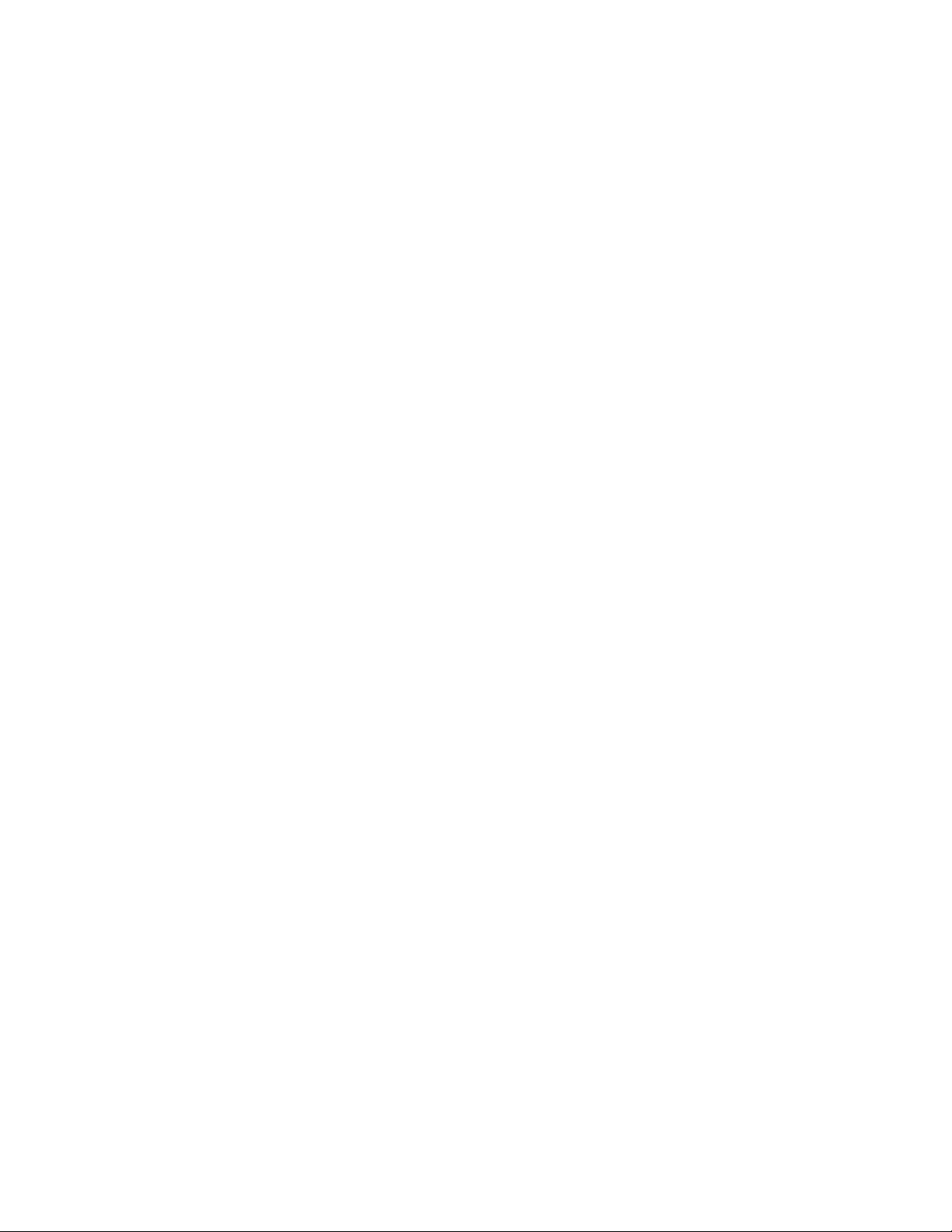
4. A megfelelő hardverkulccsal csatlakoztassa a különálló grafikus kártya számítógépen lévő
csatlakozóját a TIO monitor DisplayPort- vagy HDMI-csatlakozójához.
5. A TIO monitor módváltó gombjának megnyomásával váltson TIO módról DP vagy HDMI módra.
Ha a számítógépet különálló grafikus kártyával használja, a TIO monitor főkapcsolójával csak a TIO
monitor kapcsolható be vagy ki. A TIO monitorhoz csatlakoztatott egyéb eszközök nem működnek
úgy, mintha a számítógéphez csatlakoznának.
TIO monitorok támogatott modelljei:
• Tiny-in-One 23 (MT: 10DQ)
• Tiny-in-One 22 (MT: 10LK)
• Tiny-in-One 24 (MT: 10LL)
• TIO22Gen3 (MT: 10R1)
• TIO22Gen3Touch (MT: 10R0)
• TIO24Gen3 (MT: 10QY)
• TIO24Gen3Touch (MT: 10QX)
8
P320 Tiny – Útmutató a vásárló által cserélhető egységekhez (CRU)
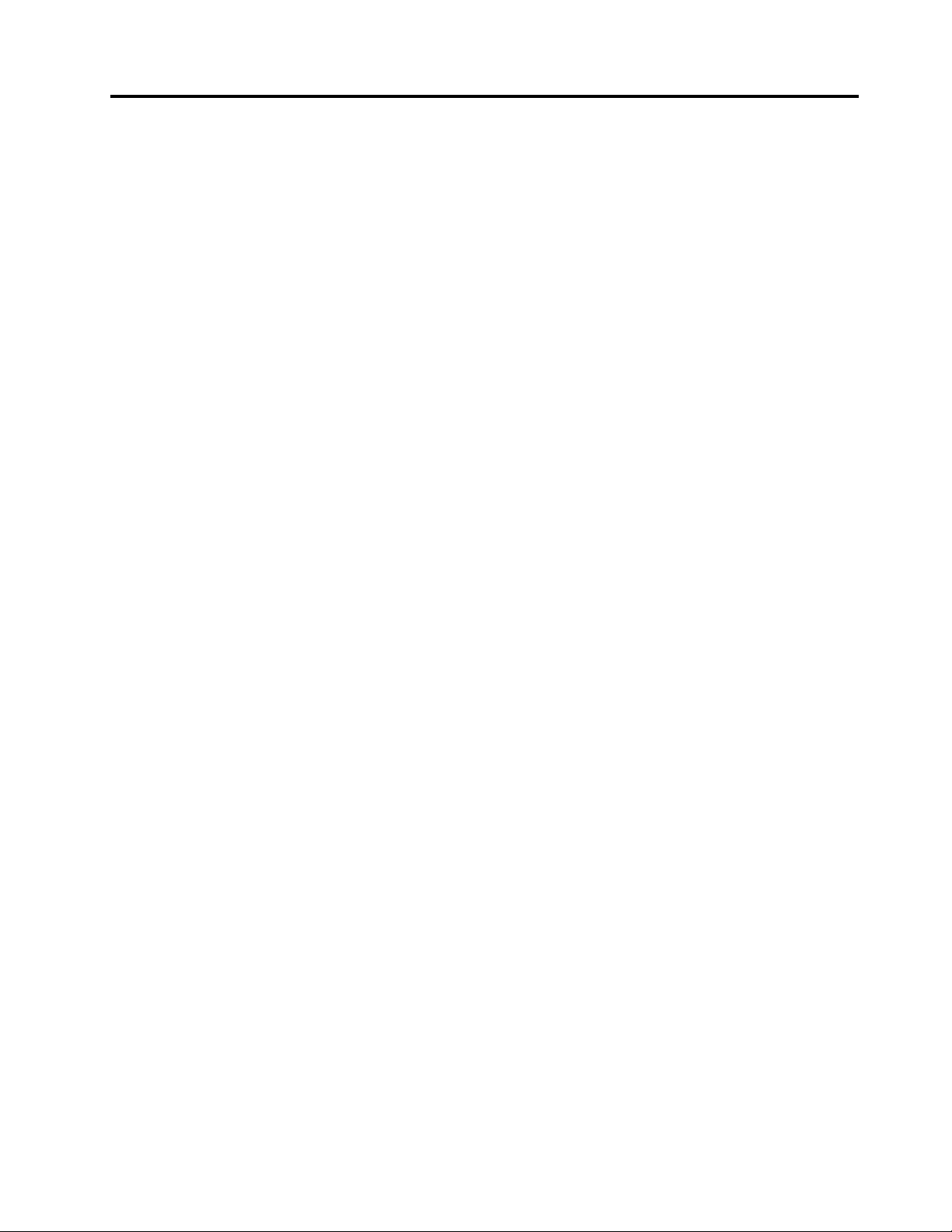
4. fejezet Szolgáltatások
Tápegység
• 135 wattos automata feszültségérzékelős tápegység
Tárolómeghajtók
• Maximum három tárolómeghajtó
Megjegyzés: Ha a számítógépben különálló grafikus kártya van, a számítógép legfeljebb két
tárolómeghajtó használatát támogatja.
Videós funkciók
A beépített grafikus kártya a következőket támogatja:
• DisplayPort-csatlakozók
A választható, különálló grafikus kártya speciális megjelenítési lehetőségeket és jobb képminőséget
biztosít, illetve támogatja a következő típusú csatlakozókat:
• Mini DisplayPort-csatlakozók
Audiofunkciók
A beépített hangkártya a következőket támogatja:
• Speciális hangszóró (választható)
• Fejhallgató-csatlakozó
• Belső hangszóró
• Mikrofoncsatlakozó
Bemenet/kimenet (I/O) szolgáltatások
• Audiocsatlakozók (mikrofon- és fejhallgató)
• DisplayPort-csatlakozók
• Ethernet csatlakozó
• Soros csatlakozók (választható)
• USB csatlakozók
Bővítés
• Külső I/O doboz (választható)
• Külső optikai meghajtó doboza (választható)
• Memóriahelyek
• M.2 tárolómeghajtók foglalata
• PCI Express-grafikus kártya helye
Hálózati szolgáltatások
• Ethernet LAN
• Vezeték nélküli LAN-kapcsolat (választható)
• Bluetooth (választható)
© Copyright Lenovo 2017, 2018 9
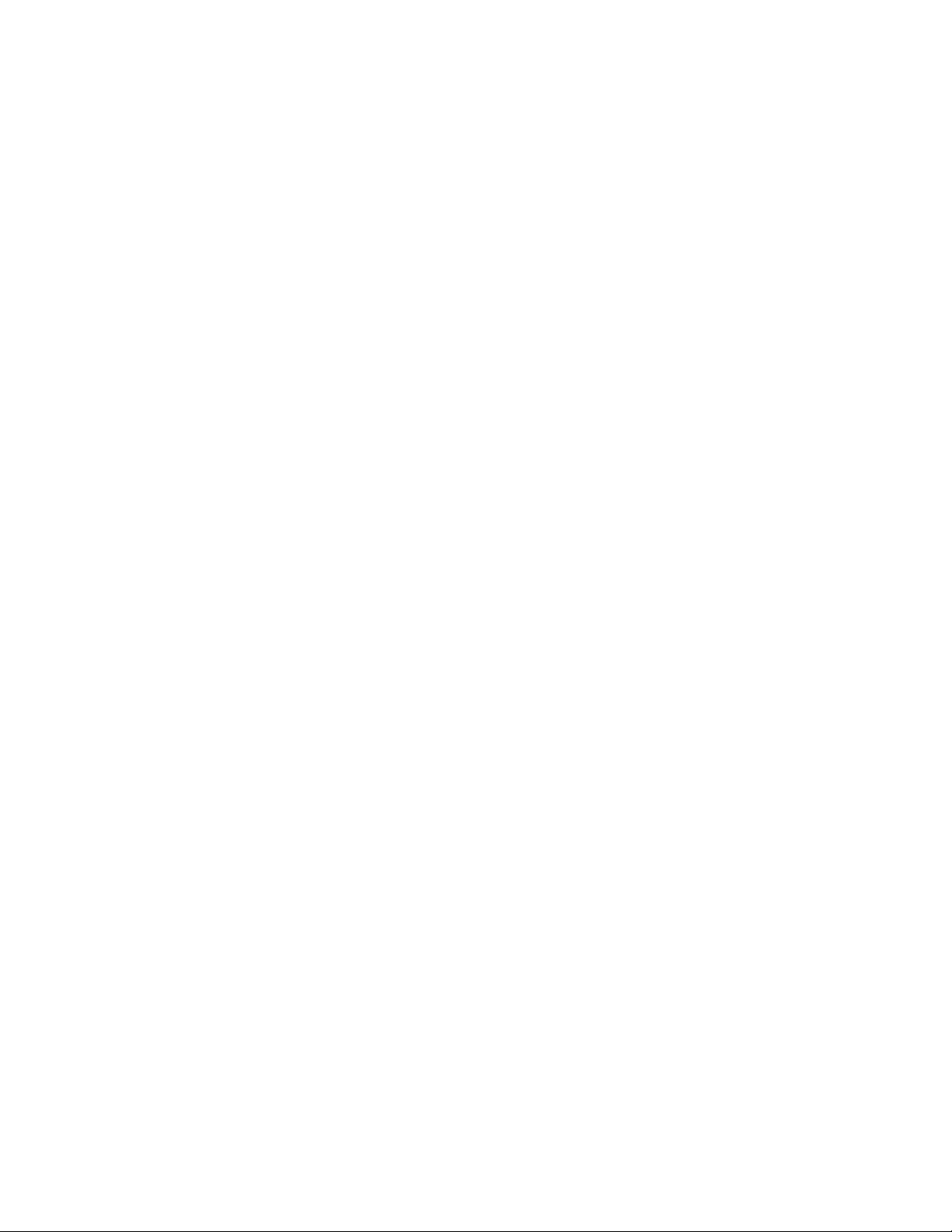
Méretek
• Szélesség: 35 mm (1,4 hüvelyk)
• Magasság: 183 mm (7,2 hüvelyk)
• Mélység: 179 mm (7,1 hüvelyk)
Tömeg (csomagolás nélkül)
• Maximális konfiguráció a szállításkor: 1,3 kg (2,9 font)
10
P320 Tiny – Útmutató a vásárló által cserélhető egységekhez (CRU)
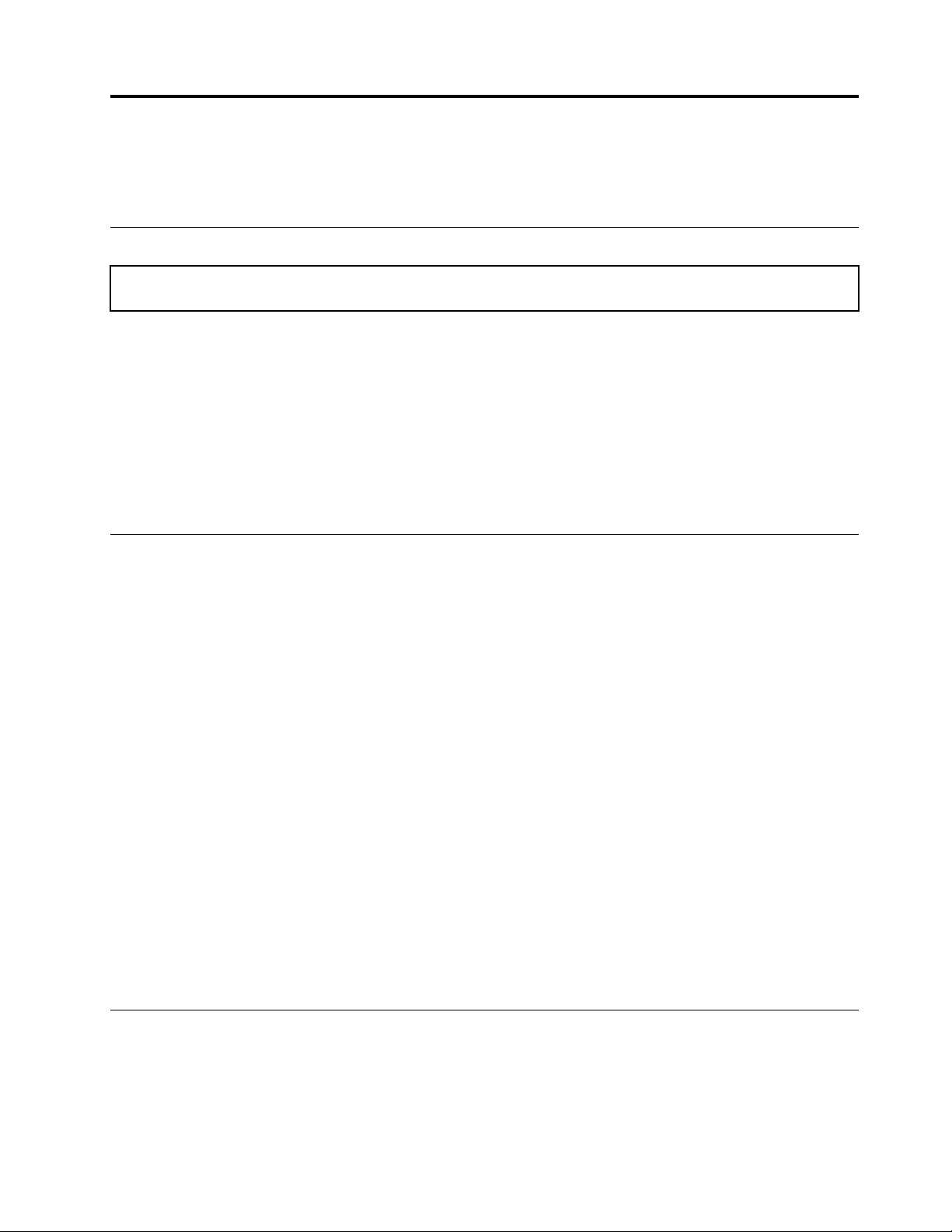
5. fejezet Hardverelemek cseréje
Ez a fejezet a számítógép hardvereinek cseréjét ismereti.
Teendők a hardverelemek cseréje előtt
Figyelem: Mielőtt felnyitja és megpróbálja megjavítani a számítógépet, feltétlenül olvassa el az Útmutató –
fontos termékinformációk című részt.
A hardverek cseréje előtt olvassa át az alábbi megjegyzéseket:
• Egyes, a kézikönyvben említett hardverösszetevők választhatók.
• Csak a Lenovo által szállított számítógép-összetevőket használjon.
• Tartozék beszerelésekor vagy cseréjekor használja fel a jelen, valamint a tartozékkal szállított
útmutatóban található információkat.
• A Lenovo a világ legtöbb részén megköveteli a meghibásodott CRU-k (vásárló által cserélhető
egységek) visszaküldését. A visszaküldésre vonatkozó információkat a CRU-val együtt, vagy néhány
nappal annak megérkezése után kapja kézhez.
Statikus elektromosságra érzékeny eszközök kezelése
Ne nyissa ki az új összetevőt tartalmazó, statikus elektromosság ellen védő csomagolást, amíg ki
nem szereli a meghibásodott összetevőt, és nem áll készen az új összetevő beépítésére. A statikus
elektromosság emberre ugyan ártalmatlan, de komolyan károsíthatja a számítógép összetevőit.
Amikor számítógép-alkatrészeket és -összetevőket kezel, legyen elővigyázatos, hogy elkerülje a
statikus elektromosság okozta meghibásodásokat:
• Korlátozza mozgását. A mozgása statikus elektromosságot generálhat Ön körül.
• Mindig óvatosan kezelje az alkatrészeket és az egyéb számítógép-alkotórészeket. Az éleknél fogja
meg a PCI/PCI Express-kártyákat, memóriamodulokat, alaplapokat és mikroprocesszorokat. Soha
ne érintse a szabadon lévő áramköri részeket.
• Akadályozza meg, hogy mások érinthessék az alkatrészeket és az egyéb számítógépalkotórészeket.
• Legalább két másodpercre érintse hozzá a védőcsomagolást a bővítőhely fémkeretéhez, vagy más,
festetlen fémfelülethez a számítógépen. Ez az új alkatrész telepítése vagy cseréje előtt csökkenti a
csomagolástól és az Ön testétől eredő statikus elektromosságot.
• Ha lehetséges, akkor az új alkatrészt a statikus elektromosság ellen védő csomagolásból kivéve
letevés nélkül azonnal szerelje be a számítógépbe. Ha erre nincs lehetőség, akkor helyezze a
statikus elektromosság ellen védő csomagolást (amelyben az alkatrész érkezett) sík, egyenletes
felületre, és arra helyezze az alkatrészt.
• Ne tegye rá az alkatrészt a számítógép borítására vagy más fémfelületre.
A cserélhető alkatrészek megismerése
Vásárló által cserélhető egységek (CRU)
A vásárló által cserélhető egységek (CRU-k) olyan alkatrészek, amelyeket a felhasználók is
kicserélhetnek. A CRU-nak két típusa van: saját beszerelésű és választható beszerelésű.
© Copyright Lenovo 2017, 2018 11

• Saját beszerelésű CRU-k:
A saját beszerelésű CRU-kat a felhasználók is könnyedén beszerelhetik. Az ilyen CRU-k lehetnek
különállóak, reteszes rögzítésűek, de előfordulhat, hogy egy vagy két csavar tartja őket.
Saját beszerelésű CRU például a billentyűzet, az egér, az USB eszközök vagy a tápkábel. További
saját beszerelésű CRU-k lehetnek a memóriamodulok, a csatolókártyák, a merevlemez-meghajtók
és az optikai meghajtók.
Megjegyzés: A felhasználó felelős a saját beszerelésű CRU-k cseréjéért.
• Választható beszerelésű CRU-k:
A választható beszerelésű CRU-k kezeléséhez bizonyos műszaki felkészültségre és egyszerű
szerszámokra – például csavarhúzóra – lehet szükség.
Ezek a CRU-k a számítógép különálló részén találhatók. Ezeket az összetevőket általában –
kettőnél több csavarral rögzített – takarólemez rejti. Az adott CRU-hoz a csavarok és a panel
eltávolítása után lehet hozzáférni.
A választható beszerelésű CRU-kat a felhasználó, vagy – a jótállási időszak alatt – a Lenovo
szervizszakembere is eltávolíthatja vagy beszerelheti.
Szakember által cserélhető főbb egységek (FRU-k)
Az FRU-k olyan számítógép-alkatrészek, amelyeket képzett szerelő frissíthet vagy cserélhet ki. Az
FRU-kkal kapcsolatos részletes információk (például az FRU száma és a támogatott
számítógépmodellek) a következő webhelyen találhatók:
https://support.lenovo.com/partslookup
A CRU-k és az FRU-k elhelyezkedése
A CRU-k és az FRU-k számítógépen belüli helye a következő ábrán látható.
Megjegyzések:
• Az alábbi alkatrészek némelyike kissé eltérhet az ábrákon láthatótól.
• Egyes modellek esetében az alábbi alkatrészek némelyike választható.
12 P320 Tiny – Útmutató a vásárló által cserélhető egységekhez (CRU)

6. ábra CRU-k és FRU-k
Szám FRU leírása Saját
beszerelésű CRU
1
2
3
4
5
Függőleges állvány
Hálózati adapter kerete
Hálózati adapter
Tápkábel
A számítógép borítása
Igen Nem
Igen Nem
Igen Nem
Igen Nem
Igen Nem
Választható
beszerelésű CRU
5. fejezet. Hardverelemek cseréje 13

Szám FRU leírása Saját
beszerelésű CRU
6
Mikroprocesszor Nem Nem
Választható
beszerelésű CRU
7
8
9
10
11
12
13
14
15
16
17
18
19
20
21
22
23
Korongelem Nem Nem
Belső hangszóró
Világító piros pont kábele
Speciális hangszóró
Nem Igen
Nem Nem
Nem Nem
Antenna kerete Nem Nem
Rendszerventilátor
Nem Nem
Alaplap Nem Nem
Ház
Alsó borítás
Memóriamodul
Nem Nem
Igen Nem
Igen Nem
M.2 tárolómeghajtó Igen Nem
Tárolómeghajtó kábele
Tárolómeghajtó
Tárolómeghajtó kerete
Wi-Fi-kártya borítása
Wi-Fi-kártya
PCI Express-kártya
Nem Nem
Nem Igen
Nem Igen
Nem Nem
Nem Nem
Nem Nem
24
25
26
27
28
29
30
31
32
PCI Express-kártyaadapter
Wi-Fi-antennák
Hűtőborda
VESA® szerelőkeret
Külső optikai meghajtó
Külső optikai meghajtó doboza
Külső I/O doboz
Billentyűzet vagy vezeték nélküli billentyűzet
Egér vagy vezeték nélküli egér
Nem Nem
Nem Nem
Nem Nem
Igen Nem
Igen Nem
Igen Nem
Igen Nem
Igen Nem
Igen Nem
14 P320 Tiny – Útmutató a vásárló által cserélhető egységekhez (CRU)

A CRU-k cseréje
Teendők a CRU-k cseréje előtt
A vásárló által cserélhető egységek (CRU) olyan számítógép-alkatrészek, amelyeket a felhasználó is kicserélhet
vagy újabb típusra fejleszthet. A CRU-nak két típusa van: saját beszerelésű és választható beszerelésű.
A CRU-k elhelyezkedésének áttekintése: „A cserélhető alkatrészek megismerése” oldalszám: 11.
Megjegyzés: Ha a következő részekben említett CRU-któl eltérő alkatrészt szeretne kicserélni, lépjen
kapcsolatba a Lenovo szerelőjével. Az ügyfélszolgálat telefonszámai a következő webhelyen találhatók:
pcsupport.lenovo.com/supportphonelist
.
https://
A billentyűzet vagy a vezeték nélküli billentyűzet cseréje
Megjegyzés: Vezeték nélküli billentyűzet csak egyes modellekhez áll rendelkezésre.
A billentyűzet cseréje
1. Kapcsolja ki a számítógépet, és húzza ki az összes tápkábelt az elektromos csatlakozóból.
2. Húzza ki a régi billentyűzet kábelét a számítógépből.
3. Dugja be az új billentyűzet kábelét a gép megfelelő csatlakozójába.
7. ábra A billentyűzet cseréje
A vezeték nélküli billentyűzet cseréje
1. Távolítsa el a régi vezeték nélküli billentyűzetet.
2. Vegye ki az új vezeték nélküli billentyűzetet a csomagolásból.
3. Nyissa ki az elemtartót, és – a jelzett polaritásnak megfelelően – helyezzen be két AAA-elemet.
5. fejezet. Hardverelemek cseréje 15

8. ábra A vezeték nélküli billentyűzet cseréje
4. Távolítsa el az USB-hardverkulcsot a billentyűzet vagy a vezeték nélküli egér tartójából, majd
illessze a számítógép egyik üres USB-csatlakozójába.
5. Csukja le a tároló fedelét. A billentyűzet használatra kész.
Az egér vagy a vezeték nélküli egér cseréje
Megjegyzés: Vezeték nélküli egér csak egyes modellekhez áll rendelkezésre.
Egér cseréje
1. Kapcsolja ki a számítógépet, és húzza ki az összes tápkábelt az elektromos csatlakozóból.
2. Húzza ki a régi egér kábelét a számítógépből.
3. Dugja be az új egér kábelét a számítógép megfelelő csatlakozójába.
9. ábra Egér cseréje
16 P320 Tiny – Útmutató a vásárló által cserélhető egységekhez (CRU)

A vezeték nélküli egér cseréje
1. Húzza ki az USB hardverkulcsot a számítógépből. Ezután távolítsa el a régi vezeték nélküli
egeret.
2. Vegye ki az új vezeték nélküli egeret a csomagolásból.
3. Nyissa ki az elemtartót, és – a jelzett polaritásnak megfelelően – helyezzen be két AAA-elemet.
a. Nyissa ki az elemtartót.
10. ábra Az elemtartó kinyitása
b. Vegye ki az USB-hardverkulcsot.
11. ábra Az USB hardverkulcs kivétele
c. Csatlakoztassa az USB-hardverkulcsot az USB-csatlakozóhoz.
5. fejezet. Hardverelemek cseréje 17

12. ábra USB-hardverkulcs USB-csatlakozóhoz történő csatlakoztatása
d. Helyezze be az elemeket az egérbe.
13. ábra Az egér elemeinek behelyezése
e. Zárja le az elemtartó fedelét.
18
P320 Tiny – Útmutató a vásárló által cserélhető egységekhez (CRU)
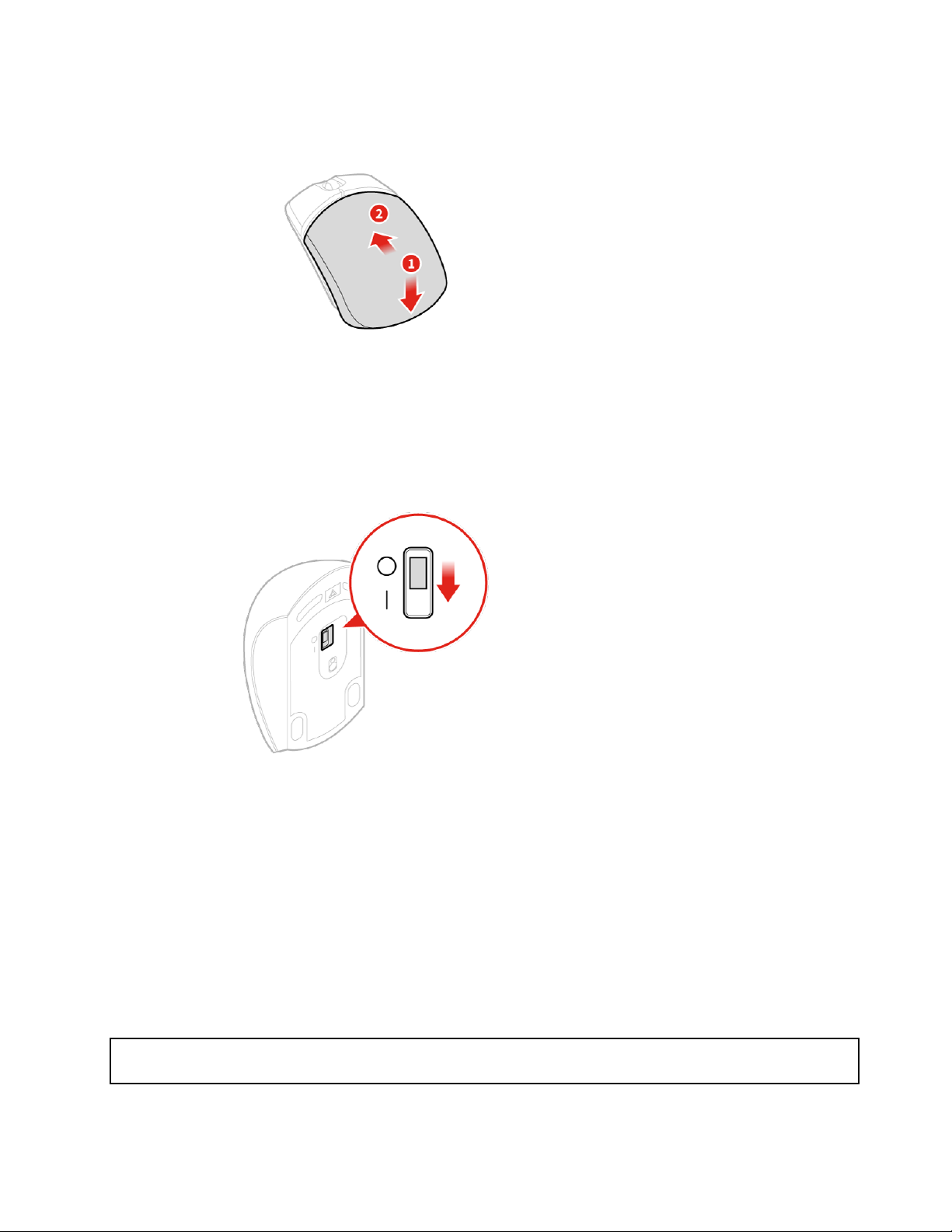
14. ábra Az elemtartó fedelének lezárása
f. Kapcsolja be az eszközt a főkapcsolóval.
15. ábra A főkapcsoló bekapcsolási helyzetbe tolása
Megjegyzések:
• A zöld LED jelzi, hogy az egér készen áll a használatra.
• A villogó sárga LED azt jelzi, hogy az akkumulátor töltöttsége alacsony.
• Ha nem használja az egeret, az akkumulátor élettartamának növelése érdekében tolja a
főkapcsolót kikapcsolt helyzetbe.
• Miután kivette az USB-hardverkulcsot a számítógépből, helyezze a vezeték nélküli egér
vagy billentyűzet tárolójába.
A hálózati adapter cseréje
Figyelem: Mielőtt felnyitja és megpróbálja megjavítani a számítógépet, feltétlenül olvassa el az Útmutató –
fontos termékinformációk című részt.
5. fejezet. Hardverelemek cseréje 19

Megjegyzés: A P320 Tiny számítógép a következő Tiny-in-one (TIO) monitormodelleket támogatja:
Tiny-in-One 23- Monitor (MT: 10DQ), Tiny-in-One 22- Monitor (MT: 10LK), Tiny-in-One 24- Monitor
(MT: 10LL), TIO22Gen3- Monitor (MT: 10R1), TIO22Gen3Touch- Monitor (MT: 10R0), TIO24Gen3Monitor (MT: 10QY) és TIO24Gen3Touch- Monitor (MT: 10QX). Ha TIO monitorral használja a P320
Tiny számítógépet, a P320 Tiny géphez tartozó 135 W-os hálózati adaptert használja.
1. Távolítsa el a meghajtókból az adathordozókat, és kapcsolja ki az összes csatlakoztatott eszközt
és magát a számítógépet is.
2. Húzza ki az összes tápkábelt az elektromos csatlakozókból, és húzza ki az összes kábelt a
számítógépből.
3. Cserélje ki a hálózati adaptert.
Megjegyzés: A tápkábel eltérhet a képen láthatótól.
a. Távolítsa el a hálózati adaptert.
16. ábra Hálózati adapter eltávolítása
b. Távolítsa el a tápkábelt.
20
P320 Tiny – Útmutató a vásárló által cserélhető egységekhez (CRU)

17. ábra A tápkábel eltávolítása
c. Szerelje be a tápkábelt.
18. ábra A tápkábel beszerelése
d. Szerelje be a hálózati adaptert.
5. fejezet. Hardverelemek cseréje 21

19. ábra Hálózati adapter beszerelése
A függőleges állvány cseréje
Figyelem: Mielőtt felnyitja és megpróbálja megjavítani a számítógépet, feltétlenül olvassa el az Útmutató –
fontos termékinformációk című részt.
1. Távolítsa el a meghajtókból az adathordozókat, és kapcsolja ki az összes csatlakoztatott eszközt
és magát a számítógépet is.
2. Húzza ki az összes tápkábelt az elektromos csatlakozókból, és húzza ki az összes kábelt a
számítógépből.
3. Cserélje ki a függőleges állványt.
a. Távolítsa el a függőleges állványt.
20. ábra A függőleges állvány eltávolítása
22 P320 Tiny – Útmutató a vásárló által cserélhető egységekhez (CRU)

b. Szerelje fel a függőleges állványt.
21. ábra A függőleges állvány felszerelése
A VESA-szerelőkeret cseréje
Figyelem: Mielőtt felnyitja és megpróbálja megjavítani a számítógépet, feltétlenül olvassa el az Útmutató –
fontos termékinformációk című részt.
1. Távolítsa el a meghajtókból az adathordozókat, és kapcsolja ki az összes csatlakoztatott eszközt
és magát a számítógépet is.
2. Húzza ki az összes tápkábelt az elektromos csatlakozókból, és húzza ki az összes kábelt a
számítógépből.
3. Cserélje ki a VESA-szerelőkeretet.
a. Távolítsa el a VESA szerelőkeretet.
5. fejezet. Hardverelemek cseréje 23

22. ábra VESA szerelőkeret eltávolítása
b. Szerelje be a VESA szerelőkeretet.
23. ábra A VESA szerelőkeret felszerelése
A külső optikai meghajtó cseréje
Figyelem: Mielőtt felnyitja és megpróbálja megjavítani a számítógépet, feltétlenül olvassa el az Útmutató –
fontos termékinformációk című részt.
1. Távolítsa el a meghajtókból az adathordozókat, és kapcsolja ki az összes csatlakoztatott eszközt
és magát a számítógépet is.
24
P320 Tiny – Útmutató a vásárló által cserélhető egységekhez (CRU)

2. Húzza ki az összes tápkábelt az elektromos csatlakozókból, és húzza ki az összes kábelt a
számítógépből.
3. Cserélje ki a külső optikai meghajtót.
a. Távolítsa el a külső optikai meghajtó dobozát.
24. ábra A külső optikai meghajtó dobozának kiszerelése
b. Távolítsa el a külső optikai meghajtót.
25. ábra A külső optikai meghajtó eltávolítása
5. fejezet. Hardverelemek cseréje 25

c. Szerelje be a külső optikai meghajtót.
26. ábra A külső optikai meghajtó beszerelése
d. Szerelje be a külső optikai meghajtó dobozát.
27. ábra Külső optikai meghajtó dobozának beszerelése
26 P320 Tiny – Útmutató a vásárló által cserélhető egységekhez (CRU)

A külső I/O doboz cseréje
Figyelem: Mielőtt felnyitja és megpróbálja megjavítani a számítógépet, feltétlenül olvassa el az Útmutató –
fontos termékinformációk című részt.
1. Távolítsa el a meghajtókból az adathordozókat, és kapcsolja ki az összes csatlakoztatott eszközt
és magát a számítógépet is.
2. Húzza ki az összes tápkábelt az elektromos csatlakozókból, és húzza ki az összes kábelt a
számítógépből és a külső I/O dobozból.
3. Cserélje ki a külső I/O dobozt.
a. Távolítsa el a külső I/O dobozt.
28. ábra A külső I/O doboz eltávolítása
b. Szerelje be a külső I/O dobozt.
5. fejezet. Hardverelemek cseréje 27

29. ábra A külső I/O doboz beszerelése
A hálózati adapter keretének cseréje
Figyelem: Mielőtt felnyitja és megpróbálja megjavítani a számítógépet, feltétlenül olvassa el az Útmutató –
fontos termékinformációk című részt.
1. Távolítsa el a meghajtókból az adathordozókat, és kapcsolja ki az összes csatlakoztatott eszközt
és magát a számítógépet is.
2. Húzza ki az összes tápkábelt az elektromos csatlakozókból, és húzza ki az összes kábelt a
számítógépből.
3. Cserélje ki a hálózati adapter keretét.
a. Távolítsa el a hálózati adapter keretét.
30. ábra A hálózati adapter keretének eltávolítása
28 P320 Tiny – Útmutató a vásárló által cserélhető egységekhez (CRU)
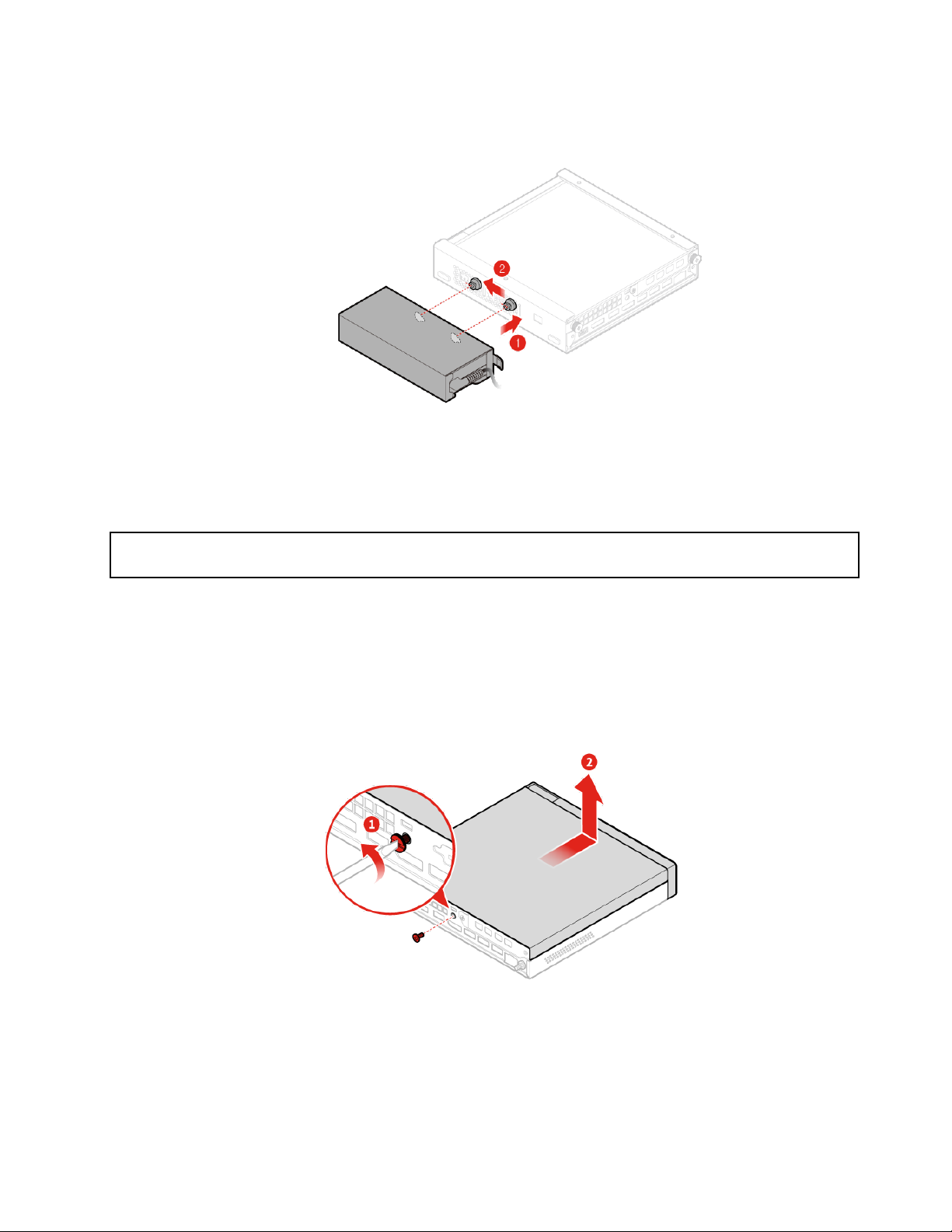
b. Szerelje be a hálózati adapter keretét.
31. ábra Hálózati adapter keretének felszerelése
A számítógép borításának eltávolítása
Figyelem: Mielőtt felnyitja és megpróbálja megjavítani a számítógépet, feltétlenül olvassa el az Útmutató –
fontos termékinformációk című részt.
1. Távolítsa el a meghajtókból az adathordozókat, és kapcsolja ki az összes csatlakoztatott eszközt
és magát a számítógépet is.
2. Húzza ki az összes tápkábelt az elektromos csatlakozókból, és húzza ki az összes kábelt a
számítógépből.
3. Távolítsa el a számítógép borítását.
32. ábra A számítógép borításának eltávolítása
5. fejezet. Hardverelemek cseréje 29

A tárolómeghajtó cseréje
Figyelem: Mielőtt felnyitja és megpróbálja megjavítani a számítógépet, feltétlenül olvassa el az Útmutató –
fontos termékinformációk című részt.
1. Távolítsa el a meghajtókból az adathordozókat, és kapcsolja ki az összes csatlakoztatott eszközt
és magát a számítógépet is.
2. Húzza ki az összes tápkábelt az elektromos csatlakozókból, és húzza ki az összes kábelt a
számítógépből.
3. Távolítsa el a számítógép borítását. Részletekért lásd a következő részt: „A számítógép
borításának eltávolítása” oldalszám: 29.
4. Húzza ki a tárolómeghajtó kábeleit az alaplapból. Lásd: „Alaplap” oldalszám: 3.
5. Cserélje ki a tárolómeghajtót.
a. Távolítsa el a tárolómeghajtót.
33. ábra A tárolómeghajtó eltávolítása
b. Távolítsa el a tárolómeghajtó keretét.
30
P320 Tiny – Útmutató a vásárló által cserélhető egységekhez (CRU)

34. ábra A tárolómeghajtó-keret kiszerelése
c. Szerelje be a tárolómeghajtó keretét.
35. ábra Tárolómeghajtó keretének felszerelése
d. Szerelje be a tárolómeghajtót.
5. fejezet. Hardverelemek cseréje 31

36. ábra A tárolómeghajtó beszerelése
6. Csatlakoztassa a tárolómeghajtó kábeleit az alaplaphoz. Lásd: „Alaplap” oldalszám: 3.
7. Tegye vissza a számítógép borítását és csatlakoztassa újra a kábeleket. Részletekért lásd a
következő részt: „Az alkatrészcsere befejezése” oldalszám: 39.
A belső hangszóró cseréje
Figyelem: Mielőtt felnyitja és megpróbálja megjavítani a számítógépet, feltétlenül olvassa el az Útmutató –
fontos termékinformációk című részt.
1. Távolítsa el a meghajtókból az adathordozókat, és kapcsolja ki az összes csatlakoztatott eszközt
és magát a számítógépet is.
2. Húzza ki az összes tápkábelt az elektromos csatlakozókból, és húzza ki az összes kábelt a
számítógépből.
3. Távolítsa el a számítógép borítását. Részletekért lásd a következő részt: „A számítógép
borításának eltávolítása” oldalszám: 29.
4. Húzza le a belső hangszóró kábelét a belső hangszóró alaplapi csatlakozójáról. Lásd: „Alaplap”
oldalszám: 3.
5. Cserélje ki a belső hangszórót.
a. Belső hangszóró eltávolítása.
32
P320 Tiny – Útmutató a vásárló által cserélhető egységekhez (CRU)

37. ábra Belső hangszóró kiszerelése
b. Szerelje be a belső hangszórót.
38. ábra Belső hangszóró beszerelése
6. Csatlakoztassa a belső hangszóró kábelét a belső hangszóró alaplapi csatlakozójához. Lásd:
„Alaplap” oldalszám: 3.
7. Tegye vissza a számítógép borítását és csatlakoztassa újra a kábeleket. Részletekért lásd a
következő részt: „Az alkatrészcsere befejezése” oldalszám: 39.
Az alsó borítás cseréje
Figyelem: Mielőtt felnyitja és megpróbálja megjavítani a számítógépet, feltétlenül olvassa el az Útmutató –
fontos termékinformációk című részt.
1. Távolítsa el a meghajtókból az adathordozókat, és kapcsolja ki az összes csatlakoztatott eszközt
és magát a számítógépet is.
5. fejezet. Hardverelemek cseréje 33

2. Húzza ki az összes tápkábelt az elektromos csatlakozókból, és húzza ki az összes kábelt a
számítógépből.
3. Távolítsa el a számítógép borítását. Részletekért lásd a következő részt: „A számítógép
borításának eltávolítása” oldalszám: 29.
4. Cserélje ki az alsó borítást.
a. Távolítsa el az alsó borítást.
39. ábra Az alsó borítás eltávolítása
b. Szerelje fel az alsó borítást.
40. ábra Az alsó borítás felszerelése
5. Tegye vissza a számítógép borítását és csatlakoztassa újra a kábeleket. Részletekért lásd a
következő részt: „Az alkatrészcsere befejezése” oldalszám: 39.
34
P320 Tiny – Útmutató a vásárló által cserélhető egységekhez (CRU)
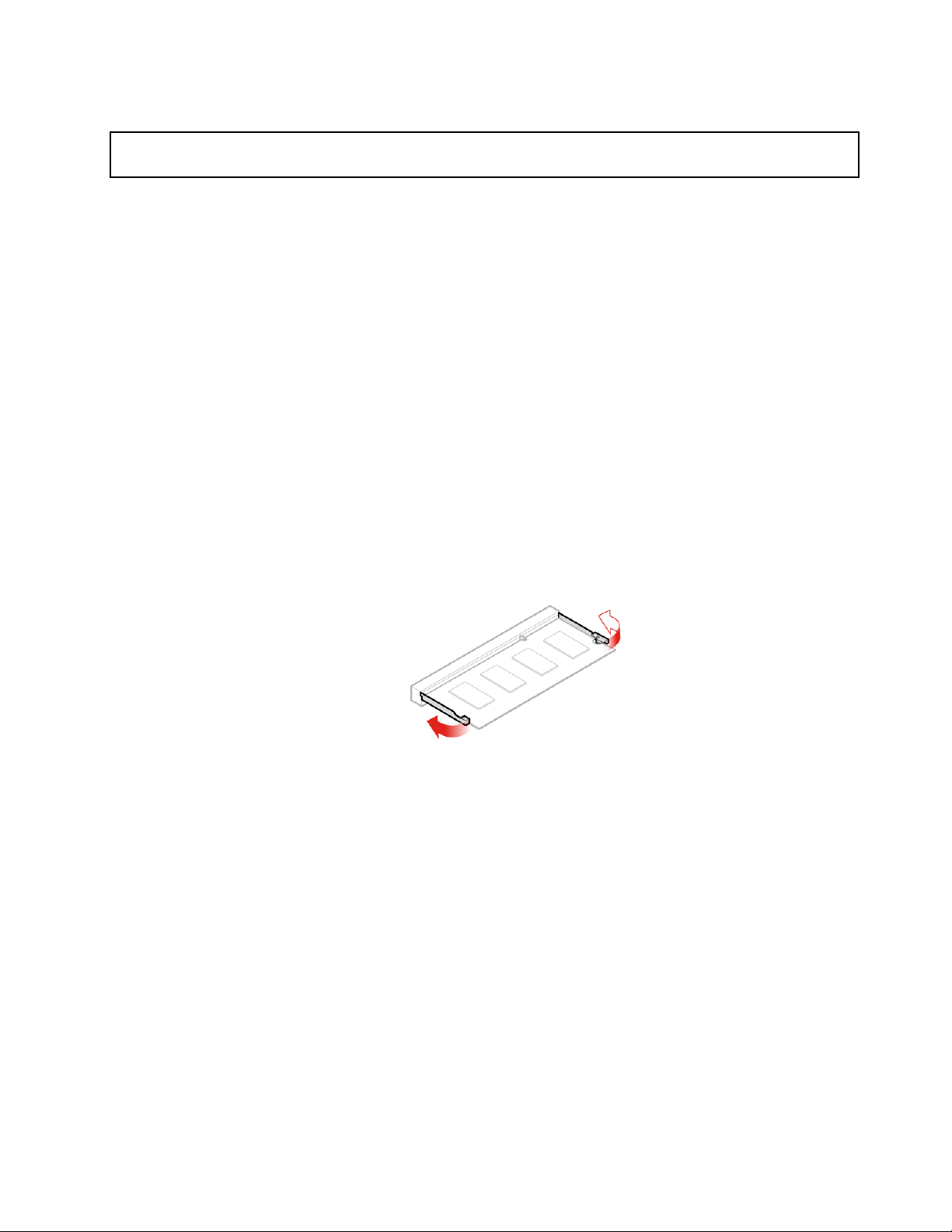
A memóriamodul cseréje
Figyelem: Mielőtt felnyitja és megpróbálja megjavítani a számítógépet, feltétlenül olvassa el az Útmutató –
fontos termékinformációk című részt.
Ha a számítógép egy memóriamodul használatát támogatja, a modult a DIMM 1-foglalatba helyezze.
Ha a számítógéphez két memóriamodul használható, az első memóriamodult a DIMM 1memóriahelyre, a másodikat pedig a DIMM 2-foglalatba szerelje be. A különféle alkatrészek
elhelyezkedése a következő részen tekinthető át: „Alaplap” oldalszám: 3.
1. Távolítsa el a meghajtókból az adathordozókat, és kapcsolja ki az összes csatlakoztatott eszközt
és magát a számítógépet is.
2. Húzza ki az összes tápkábelt az elektromos csatlakozókból, és húzza ki az összes kábelt a
számítógépből.
3. Távolítsa el a számítógép borítását. Részletekért lásd a következő részt: „A számítógép
borításának eltávolítása” oldalszám: 29.
4. Távolítsa el az alsó borítást. Részletekért lásd a következő részt: „Az alsó borítás cseréje”
oldalszám: 33.
5. Cserélje ki a memóriamodult.
a. Nyissa ki a memóriamodul rögzítőjét.
41. ábra A memóriamodul rögzítőjének kinyitása
b. Távolítsa el a memóriamodult.
5. fejezet. Hardverelemek cseréje 35

42. ábra Memóriamodul kiszerelése
c. Szerelje be a memóriamodult.
43. ábra Memóriamodul beszerelése
d. Zárja le a memóriamodul rögzítőjét.
36
P320 Tiny – Útmutató a vásárló által cserélhető egységekhez (CRU)

44. ábra A memóriamodul rögzítőjének lezárása
6. Tegye vissza a számítógép borítását és csatlakoztassa újra a kábeleket. Részletekért lásd a
következő részt: „Az alkatrészcsere befejezése” oldalszám: 39.
Az M.2 tárolómeghajtó cseréje
Figyelem: Mielőtt felnyitja és megpróbálja megjavítani a számítógépet, feltétlenül olvassa el az Útmutató –
fontos termékinformációk című részt.
Az M.2 szilárdtestalapú meghajtó telepítésével vagy cseréjével kapcsolatos útmutatás az Intel Optanememória esetében is érvényes. Az Intel Optane-memória cseréje előtt ellenőrizze, hogy letiltotta-e az
Intel Optane-memóriát az Intel Rapid Storage Technology (Intel RST) Console használatával. Ellenkező
esetben a tárolómeghajtón lévő adatok elveszhetnek.
Megjegyzés: Az M.2 tárolómeghajtó cseréjével kapcsolatos útmutatás az Intel
®
Optane™-memória
esetében is érvényes.
Ha a számítógép egy M.2 tárolómeghajtó használatát támogatja, akkor a meghajtót az M.2
tárolómeghajtókhoz használatos 1. foglalatba szerelje be. Ha a számítógép két M.2 tárolómeghajtó
használatát támogatja, akkor először az 1. számú meghajtóhelyre szerelje be a meghajtót. A
tárolómeghajtó-helyek elhelyezkedése a következő részen tekinthető meg: „Alaplap” oldalszám: 3.
1. Távolítsa el a meghajtókból az adathordozókat, és kapcsolja ki az összes csatlakoztatott eszközt
és magát a számítógépet is.
2. Húzza ki az összes tápkábelt az elektromos csatlakozókból, és húzza ki az összes kábelt a
számítógépből.
3. Távolítsa el a számítógép borítását. Részletekért lásd a következő részt: „A számítógép
borításának eltávolítása” oldalszám: 29.
4. Távolítsa el az alsó borítást. Részletekért lásd a következő részt: „Az alsó borítás cseréje”
oldalszám: 33.
5. Cserélje ki az M.2 tárolómeghajtót.
a. Nyissa ki az M.2 tárolómeghajtó rögzítőjét.
5. fejezet. Hardverelemek cseréje 37

45. ábra Az M.2 tárolómeghajtó rögzítőjének kinyitása
b. Távolítsa el az M.2 tárolómeghajtót.
46. ábra Az M.2 tárolómeghajtó eltávolítása
c. Szerelje be az M.2 tárolómeghajtót.
38
P320 Tiny – Útmutató a vásárló által cserélhető egységekhez (CRU)

47. ábra Az M2. tárolómeghajtó beszerelése
d. Zárja le az M.2 tárolómeghajtó rögzítőjét.
48. ábra Az M.2 tárolómeghajtó rögzítőjének lezárása
6. Tegye vissza a számítógép borítását és csatlakoztassa újra a kábeleket. Részletekért lásd a
következő részt: „Az alkatrészcsere befejezése” oldalszám: 39.
Az alkatrészcsere befejezése
Miután befejezte az összes alkatrész beszerelését vagy cseréjét, tegye vissza a számítógép borítását,
és dugja vissza a kábeleket.
A számítógép borításának visszahelyezéséhez és a kábelek újracsatlakoztatásához hajtsa végre a
következő lépéseket:
1. Győződjön meg arról, hogy az összes alkatrészt megfelelően beszerelte, és sem szerszám, sem
kiesett csavar nem maradt a számítógép belsejében. A számítógép különféle alkotórészeinek
elhelyezkedését a következő rész mutatja be: „Alaplap” oldalszám: 3.
5. fejezet. Hardverelemek cseréje 39

2. A számítógép borításának visszahelyezése előtt győződjön meg arról, hogy a kábelek elvezetése
megfelelő. A kábeleket tartsa távol a pántoktól és a számítógépház oldalától, hogy ne zavarják
Önt, miközben visszaszereli a számítógép borítását.
3. Szerelje fel a számítógép borítását.
49. ábra Számítógép borításának visszahelyezése
4. Csavarja vissza a számítógép borítását rögzítő csavart.
5. Állítsa fel a számítógépet.
6. Ha van valamilyen lezáró eszköz, akkor zárja le vele a számítógépet. Lásd: 3. fejezet „Egyéb
eszközök csatlakoztatása” oldalszám: 7.
7. Csatlakoztassa újra a külső kábeleket és tápkábeleket a számítógép megfelelő csatlakozóihoz. A
számítógép különféle összetevőinek az elhelyezkedését a következő részekben tekintheti át:
„Elölnézet” oldalszám: 1 és „Hátulnézet” oldalszám: 2.
40
P320 Tiny – Útmutató a vásárló által cserélhető egységekhez (CRU)

A. függelék Megjegyzések
Előfordulhat, hogy a Lenovo nem tudja minden országban biztosítani az ebben a dokumentumban
szereplő összes terméket, funkciót vagy lehetőséget. Az adott országokban rendelkezésre álló
termékekről és szolgáltatásokról a helyi Lenovo képviseletek szolgálnak felvilágosítással. A Lenovo
termékekre, programokra vagy szolgáltatásokra vonatkozó hivatkozások sem állítani, sem sugallni nem
kívánják, hogy az adott helyzetben csak a Lenovo termékeit, programjait vagy szolgáltatásait lehet
alkalmazni. Minden olyan működésében azonos termék, program vagy szolgáltatás alkalmazható,
amely nem sérti a Lenovo szellemi tulajdonjogát. Minden ilyen termék, program és szolgáltatás
működésének megítélése és ellenőrzése természetesen a felhasználó felelőssége.
A dokumentum tartalmával kapcsolatban a Lenovo vállalatnak bejegyzett vagy bejegyzés alatt álló
szabadalmai lehetnek. E dokumentum megszerzése nem jelenti egyúttal a szabadalmakra vonatkozó
jogosultságok birtoklását is. Írásos licenckérelmeket a következő címre küldhet:
Lenovo (United States), Inc.
1009 Think Place - Building One
Morrisville, NC 27560
U.S.A.
Attention: Lenovo Director of Licensing
A LENOVO EZT A KIADVÁNYT „AHOGY VAN” FORMÁBAN ADJA KÖZRE, ÉS SEMMIFÉLE
KÖZVETETT VAGY KÖZVETLEN JÓTÁLLÁST NEM VÁLLAL TÖBBEK KÖZÖTT, DE NEM KIZÁRÓLAG,
ADOTT CÉLRA TÖRTÉNŐ ALKALMASSÁGGAL, ELADHATÓSÁGGAL KAPCSOLATBAN. Egyes
joghatóságok nem engedik meg a közvetett vagy közvetlen garanciavállalás visszautasítását bizonyos
tranzakciókra, így a fenti állítás nem feltétlenül vonatkozik Önre.
A jelen kiadványban előfordulhatnak technikai pontatlanságok vagy nyomdahibák. Az itt található
információk bizonyos időnként módosulnak, a változásokat a dokumentum új kiadásai tartalmazzák. A
Lenovo előzetes értesítés nélkül javításokat vagy módosításokat eszközölhet az itt szereplő terméke
(ke)n vagy program(ok)on.
Az e dokumentumban leírt termékek nem implantációk vagy olyan életmentő berendezések számára
készültek, amelyeknél a hibás működés személyi sérüléshez vagy halálhoz vezethet. Az ebben a
dokumentumban szereplő információk nem vonatkoznak a Lenovo termékek leírásaira vagy jótállási
feltételeire, és nem módosítják azokat. Az ebben a dokumentumban szereplő adatok közül semmi
sem tekinthető licencszerződésként vagy jótállásként a Lenovo vagy egy harmadik fél szellemi
tulajdonával kapcsolatban. Az ebben a dokumentumban szereplő információk egyike sem egy adott
környezetből származik, ezért csak illusztrációnak tekinthetők. Az egyéb működési környezetben
tapasztalt eredmények eltérőek lehetnek.
A Lenovo belátása szerint bármilyen formában felhasználhatja és továbbadhatja a felhasználóktól
származó adatokat anélkül, hogy a felhasználó felé ebből bármilyen kötelezettsége származna.
Bármilyen, e kiadványban szereplő, nem Lenovo weboldalra történő hivatkozás kizárólag kényelmi
szempontból szerepel, és az adott webhelyek semmiféle támogatását nem célozza. Az ilyen
webhelyeken található anyagok nem képezik az adott Lenovo termék dokumentációjának részét, így
ezek használata csak saját felelősségre történhet.
A dokumentumban található teljesítményadatok ellenőrzött környezetben kerültek meghatározásra.
Ennek következtében a más működési körülmények között kapott adatok jelentősen különbözhetnek a
dokumentumban megadottaktól. Egyes mérések fejlesztői szintű rendszereken kerültek végrehajtásra,
így nincs garancia arra, hogy ezek a mérések azonosak az általánosan hozzáférhető rendszerek
A. függelék. Megjegyzések 41

esetében is. Továbbá bizonyos mérések következtetés útján kerültek becslésre. A tényleges értékek
eltérhetnek. A dokumentum felhasználóinak ellenőrizniük kell az adatok alkalmazhatóságát az adott
környezetben.
Védjegyek
Az alábbi kifejezések a Lenovo védjegyei az Egyesült Államokban és/vagy más országokban:
Lenovo
A Lenovo logó
ThinkStation
A ThinkStation logó
Az Intel és az Optane az Intel Corporation vagy leányvállalatainak védjegyei az Egyesült Államokban
és/vagy más országokban.
A DisplayPort és a VESA a Video Electronics Standards Association védjegye.
Más cégek, termékek és szolgáltatások nevei mások védjegyei vagy szolgáltatás védjegyei lehetnek.
42
P320 Tiny – Útmutató a vásárló által cserélhető egységekhez (CRU)


